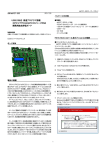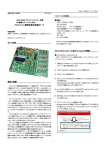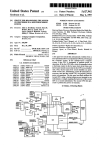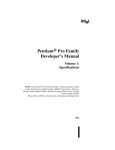Download PICマイコン開発用統合評価ボード 5th Version
Transcript
PICD-500EX5ユーザーズガイド 型番:PICD-500EX5 REV.3.60 パッケージの内容 USB2.0対応 PICマイコンライター搭載 ■同梱物 ・PICD-500EX5ボード本体 PICマイコン開発用統合評価ボード 5th Version ・PIC16F887 (ボードに装着済み) ・8MHz水晶発振子 (ボードに装着済み) ・16文字×2行液晶ディスプレイモジュール (ボードに装着済み) ・USBケーブル ・拡張用10ピンフラットケーブル 取扱説明書 お使いになる前にこの説明書をよくお読みの上正しくお使いください。 ・CD-ROM ・マニュアル(本書) (C)2008 マイクロテクニカ ※PICD-500EX5の全回路図は付属のCD-ROM内データシートフ ボード本体 ォルダに収録されています。 対応デバイス (Ver.7.13) PIC10F200,202,204,206,220,222 PIC12F508,509,510,609,615,629,635,675,683 PIC16F54,57,59,72,73,74,76,77,83,84(A),87,88,505,506,526, 610,616,627(A),628(A),630,631,636,639,676,677,648A,676, 684,685,687,688,689,690, PIC16F722,723,724,726,727,737,747,716,747,767,777,785, 818,819,870,871,872,873(A),874(A),876(A),877(A) PIC16F882,883,884,886,887, PIC16F913,914,916,917,946 PIC18F242,248,252,258,442,448,452,458,1220,1320,2220, 2320,2331,2410,2420,2439,2455,2480,2510,2515,2525,25 39,2550,2553,2580,2585,2610,2620,2680,2682,2685,4220, 4421,4320,4331,4410,4420,4423,4431,4439,4450,4455,44 58,4480,4510,4515,4520,4523,4525,4539,4550,4553,4580, 4585,4610,4620,4680,4682,4685,6310,6390,6393,6410,64 90,6493,6520,6525,6527,6585,6620,6621,6622,6627,6628, 6680,6720,6722,6723,8310,8390,8393,8410,8490,8493,85 20,8525,8527,8585,8620,8621,8622,8627,8628,8680,8720, 8722,8723 製品の概要 PICマイコン開発用統合評価ボード[型番:PICD-500EX5、以下PIC D-500EX5と記載]はオンボードでUSB2.0対応のPICプログラマーを ※上記のデバイスのうち8~40ピンのDIPタイプのデバイスに対応しています。 搭載し、様々な周辺回路を実装した開発・実験・試作・学習用とあらゆ る用途に使用できる統合開発ボードです。 ドライバのインストール及びパソコンとの接続 ボード上には、8ピン・14ピン・18ピン・20ピン・28ピン・40ピンのIC ソケットが用意されており、現在流通しているほぼすべての8ビットPIC ■デバイスドライバーのインストール (Windows98,ME以外の方) WIndows2000,XP,Vista,7をご使用のお客様は、PICD-500EX5を マイコンを装着できます。どのピン数のデバイスであっても、ジャンパー パソコンと接続する前に、デバイスドライバーをパソコンにインストー 設定を行うだけでボードに搭載されている各周辺回路を利用すること ができます。 ルします。 Windows98及びMEをご使用のお客様は本項は読み飛ばして、次の ボード上に搭載のUSB接続PICライターは、数多くのPICマイコンに 「パソコンと接続する」の項よりお読み下さい。下記の手順で、ドライバ 対応しており、基板上に装着したデバイスにプログラムを書き込むこと ができます。USB接続を行った場合、USBバスからPICD-500EX5の ーをインストールします。 電源を取りますので、別途電源を準備する必要がありません。 ボードに搭載されている各周辺回路に接続されているピンは周辺回 1 付属のCD-ROMをパソコンのCD-ROMドライブに挿入してエクス プローラー等で内容を表示します。 路に接続して利用するか又は周辺回路には接続しないで使用するかを ディップスイッチやジャンパーソケットで選択できます。また全I/Oピン はボード右側に実装されているヘッダピンから取り出すことができま 2 "USB Programmer Software"のフォルダを開きます。 す。 3 "Driver"フォルダを開きます。 4 OSごとにフォルダがあります。ご使用のパソコンのOSにあったフォ コードサイズ限定版(2Kワードまで)の体験版Cコンパイラーを付属。 ルダを開きます。 ICD(インサーキットデバッグ)機能搭載なので手軽にC言語によるICD 機能が体験できます。また、本書には簡単なC言語チュートリアルを収 ※WindowsVista,7に関しては32ビット版用と64ビット版用があり ますので間違えないようご注意ください。 録していますので、すぐにC言語による開発を体験できます。 1 5 開くと実行ファイル、"USB18PRG~.exe"というファイルがあります ■パソコンと接続する のでダブルクリックして実行します。 パソコンのUSBポートにPICD-500EX5を接続します。 接続に際しては必ずパソコン本体のUSBポートに接続してください。 USBハブを介しての接続の場合には正しく動作しないことがあります。 6 実行するとダイアログが表示されますので、そのまま"次へ"をクリッ クして続行します。 1 PICD-500EX5の電源スイッチをONにします。 また、PICD-500EX5の電源をUSBのバスパワーより給電しますの 7 ドライバーのインストールが開始されます。 WindowsVista又は7環境で下記のような警告ダイアログが表示さ れた場合には、"このドライバソフトウエアをインストールします"を で、J6の"USB"側にソケットを装着してください。 クリックして続行してください。 "ON"側にセットします "USB"側にセットします USBコネクター USB Link LED ※ウイルス対策ソフトウエアなどがインストールされている場合、イ ンストール時にウイルス対策ソフトウエアが警告を表示する場合が あります。その場合には、インストールを許可するように設定してく ださい。 8 インストール作業が完了すると、下図のような画面になりますので、 "完了"ボタンを押してインストールを完了します。 ※7セグメントLEDの上にあるUSBコネクターは実験用のコネクター ですので、通常は使用しません。 2 USBケーブルで、パソコンのUSBポートと、PICD-500EX5を接続 します。 ※パソコンのUSBポートがUSB2.0対応の場合には高速書き込み この時、"状態"のボックスに「使用できます」と表示されていること が行えます。USB1.1ポートの場合には通常速度での書き込みとな をご確認下さい。エラーが表示された場合には、ご使用OSの種類 と、実行したデバイスドライバーの種類が一致しているかご確認下 ります。 さい。 →接続するとPOWERの緑LEDが点灯します。 →新しいハードウエアの検出ウィザードが自動的に起動します。 以下OSによって操作方法が異なります。 2 ■Windows2000, XPをご利用の場合-----------------3 下図のようなダイアログが表示されたら"いいえ、今回は接続しませ ん"にチェックを入れて"次へ"ボタンをクリックします。 上図のホップアップが表示されればインストールは完了です。 ■Windows98(SE), MEをご利用の場合----------------3 自動的にデバイスが検出されます。 "新しいハードウエアの追加ウィザード"が表示されたら「次へ」を押 して続行します。 4 次のダイアログでは,"使用中のデバイスに最適なドライバを検索す る"にチェックを入れて,「次へ」をクリックします。 4 下記のようなダイアログが表示されますので、"ソフトウエアを自動 的にインストールする(推奨)"にチェックをいれて、"次へ"ボタンを クリックします。 5 "検索場所の指定"にチェックを入れて,「参照」ボタンを押します。 ドライバの場所を指定するダイアログが表示されますのでCD-RO M内の"USB Programmer Software"フォルダ内の"Driver"フォルダ にある"WIN98_ME"フォルダを指定してください。CD-ROMドライ ブがQドライブの場合にはディレクトリは下記の通りとなります。 Q:\USB Programmer Softeare\Driver\WIN98_ME 指定したら「次へ」を押して続行します。 インストールが完了したら,「完了」ボタンを押して終了します。 ~ここからは各OS共通の項目です~ PICD-500EX5ボード上の"USB Link"の黄LEDが点灯しているこ とを確認してください。 黄LEDの点灯はPC側にPICD-500EX5が正しく認識されているこ 5 「ソフトウエアをインストールしています。お待ち下さい」というメッ セージが表示されます。しばらくするとインストールが完了して下図 のような表示となりますので"OK"ボタンをクリックして終了します。 とを示します。 ※"USB Link"のLEDが点灯していない場合には、正しくドライバー がインストールされていません。再度手順を確認の上、ドライバーを インストールし直しておためしください。 ※デバイスマネージャーに"USB Devices by mikroElektronika"が 追加されます。 ■WindowsVista,7をご利用の場合-------------------3 WindowsVista,7の場合には、PICD-500EX5を接続すると自動的 にデバイスドライバーのセットアップが開始されます。 あらかじめデバイスドライバーは先の手順にてインストールされて いますので、WindowsVista,7は自動的にデバイスドライバーを検出 してインストールを完了します。 接続後しばらく待ちますと、下図のようなポップアップがタスクバ ーに表示されます。 3 WIndowsVista及び7環境でご使用のお客様へ ユーザーアカウント制御無効設定のお願い ソフトウエアのインストール WindowsVista及び7環境で、PICD-500EX5をご使用の場合、Windo wsに搭載されたユーザーアカウント制御(UAC)機能がUSBポートへの CD-ROMをパソコンに挿入して下記の手順でインストールしてくださ PICマイコンの開発に必要なソフトウエアをインストールします。 い。 アクセスを拒否することにより、下図のようなエラーメッセージが表示 ■MPLABのインストール されて、書き込みができないという現象を確認しています。 MPLABはPICマイコンのプログラム開発用の統合開発環境です。 PICマイコンの開発元マイクロチップ社から提供されています。 MPLABがお手持ちのパソコンにインストールされていない場合には、 インストールしてください。 1 CD-ROM内の"MPLAB"フォルダを開きます。 "SETUP.EXE"をダブルクリックして実行します。 "Next>"をクリックして続行します。 2 "License Agreement"のダイアログが表示されたら内容をよくご確 認の上、同意する場合には"I accept the terms of the licence この現象は、WindowsVista及び7において標準で有効になっている ユーザーアカウント制御機能を無効に設定することで回避できます。下 agreement"にチェックを入れて、"Next>"クリックして続行します。 なお同意しないとインストールは続行できません。 記の方法で設定を変更して頂けますようお願い致します。 3 "setup type"の選択ダイアログではすべてのプログラムをインスト ※なおこのエラーは、WindowsVista及び7以外の環境でお使いのお客 ールしますので"Complete"にチェックを入れて"Next>"をクリックし 様には関係ありません。 ます。 ■Windows Vistaのユーザーアカウント制御を無効に設定する 4 MPLABをインストールするディレクトリを指定します。 1 スタートボタンをクリックして、コントロールパネルを表示します。 特に設定する必要がなければデフォルトのままにしておきます。 インストールするディレクトリを変更したい場合には,"Browse"ボタ 2 コントロールパネルから"ユーザーアカウント"をダブルクリックしま す。"ユーザーアカウント"アイコンがない場合には、ウインドウ左上 ンを押してインストールディレクトリを設定します。 なお変更した場合には,インストールディレクトリをメモするなど忘 れないようにしてください。 の"クラシック表示"をクリックして表示を変更します。 "Next>"をクリックして続行します。 3 "ユーザーアカウント制御の有効化または無効化"のリンクをクリッ 5 以降のダイアログでは次のように進めます。 クします。 ■Application Maestro License 4 "ユーザーアカウント制御(UAC)を使ってコンピューターの保護に役 →"I accept the terms of the license agreement"にチェック をいれて"Next>"をクリックします。 立たせる"のチェックを外します。 5 "OK"ボタンを押して完了します。パソコンを再起動します。 ■MPLAB C32 License →"I accept the terms of the license agreement"にチェック ■Windows7のユーザーアカウント制御を無効に設定する をいれて"Next>"をクリックします。 1 スタートボタンをクリックして、コントロールパネルを表示します。 ■Start copying files →"Next>"を押します。 2 コントロールパネルから""ユーザーアカウントと家族のための安全 設定"をクリックします。 ・・・インストールが開始されます。完了までしばらく待ちます。 6 インストールが完了すると、下図のようなダイアログが表示されま す。MPLABバージョン8.00以降からはPICCコンパイラーのライト 3 "ユーザーアカウント"をクリックします。 バージョンがMPLABに付属するようになったためです。 4 "ユーザーアカウント制御設定の変更"をクリックします。 ここではOKボタンを押して続行します。 5 画面に表示されるスライドバーを一番下の"通知しない"に設定しま す。 6 "OK"ボタンを押して完了します。パソコンを再起動します。 4 7 下図のようなPICC-Liteのインストール画面が表示されますので、 ■2Kワード限定版mikroC PRO 2009 for PIC ここでは"Cancel"ボタンを押してインストールをキャンセルします。 CD-ROMには、PIC10F/12F/16F/18Fシリーズの8ビットPICマ ※PICC-Liteは、Hi-Tech社のPIC用Cコンパイラーです。MPLAB8. イコン用、ANSI規格準拠のCコンパイラー、mikroC PRO 2009 for PI C(以下mikroCと記載)が収録されています。 00以降ではライト版(機能限定版)が付属しました。インストールし mikroCは、豊富な組込関数を搭載している他、分かりやすいインターフ ていただいてもかまいませんが、本キットではこのソフトウエアは使 用しません。 ェイスで初心者の方でもすぐになじめるPIC用のCコンパイラーです。 本PICD-500EX5には、生成するHEXファイルのコードが2Kワードま でにサイズ制限されている体験版が収録されています。体験版と言え ども、コードサイズに制限がある以外は製品版と同等の機能が利用で きます。 使用してみて気に入った場合には、コードサイズに制限のない製品版 を当方からPICD-500EX5お買上のお客様特別価格にてお買い求め 頂けます。詳しくは別紙のご案内をご覧ください。 なお、Cコンパイラーを使用しない場合には、インストールしなくても かまいませんが、インストールしない場合には、次の「PICプログラマー 用ソフトウエア」を必ずインストールしてください。 1 CD-ROM内の"Cコンパイラー"フォルダを開きます。 "SETUP.EXE"をダブルクリックして実行します。 "Next>"をクリックして続行します。 8 Windows Vista、7環境にインストールされている場合には、最後に 下図のようなドライバーインストールに関するセキュリティ警告が 2 "License Agreement"のダイアログが表示されたら内容をよくご確 表示されることがあります。 この場合には、"このドライバソフトウエアをインストールしません 認の上、同意する場合には"I accept the terms in the License Agreement"にチェックを入れて、"Next>"クリックして続行します。 (D)"をクリックしてください。 ダイアログが消えたら"Finishボタンを押してインストールを完了し なお同意しないとインストールは続行できません。 ます。 3 次の画面では、"Install For All Users(recommended")にチェック を入れて、"Next>"ボタンを押して続行します。 4 インストールするソフトウエアコンポーネントを選択します。下図の 通り、3つすべての項目にチェックが入っていることを確認します。 (CompilerとHelp Filesはグレーアウトしていることがありますが、そ のまま続行してください。) "Next>"ボタンを押してください。 5 5 インストールディレクトリを選択します。 10 インストールが完了したら"Finish"ボタンを押して、インストールを 通常はそのままの設定でかまいませんが、変更する場合には、"Bro 終了します。 wse"ボタンをクリックして、インストール場所を指定してください。 なお、インストール場所にサンプルプログラムなどもインストールさ 引き続いて、次の図のようなメッセージが表示されますので、"いい え"を選択します。 れますので、インストールした場所はメモを取るなどして覚えておい てください。 ※ディレクトリ名に日本語や2バイト文字が含まれないようにしてく ださい。 設定が完了したら、"Install"ボタンをクリックします。 →インストールが開始されます。 さらに"Do you want to install PICFLASH drivers?"というメッ セージが表示されますので、"はい"をクリックします。 6 インストール途中で、右図のようなメッセージが表示されることが ありますので、その場合には"はい"をクリックして続行します。 11 これで、ソフトウエアのインストールは完了です。 ■PICプログラマ用のソフトウエア 7 インストールが完了すると、"Finish"ボタンが表示されますので、ク リックしてインストールを完了します。 PICへプログラムを書き込む際に使用するプログラマソフトウエアのイ ンストールを行います。mikroCコンパイラーをインストールしなかった 引き続き、下図のようなメッセージが表示されますので、"はい"をク 場合のみインストールしてください。mirkoCコンパイラーをインストール リックします。 された場合には、一緒に書き込みソフトウエアもインストールされます ので、この項目は読み飛ばしてください。 【注意! 必ずお読み下さい 】 mikroCコンパイラーをご使用になる場合には、mikroCをインストールし て頂き、ここで説明しているソフトウエアはインストールしないでくださ い。ソフトウエアが二重にインストールされてしまい、不具合の原因にな る場合があります。 8 書き込みソフトウエアをインストールします。インストールウィザード が起動しますので、"Next>"をクリックして続行します。 1 CD-ROM内の"USB Programmer Software"内にある"SETUP.EX →ライセンス許諾画面が表示されますので、内容をお読みになっ E"をダブルクリックして実行します。インストーラーが起動しますの で、画面の指示に従ってインストールしてください。 て、同意される場合には、"I accept the terms in the License Ag reement"にチェックを入れて、"Next>"をクリックします。 2 "インストールは完了しました"ダイアログが表示されたら,「完了」を クリックして終了します。 ※同意しないとインストールは続行できません。 9 インストールするソフトウエアを選択します。 ここでは"PICFLASH"にチェックが入っていることを確認して、"Nex t"をクリックします。 続いて、インストールするディレクトリを選択するダイアログが表示 されます。通常はそのままの設定でかまいませんが、インストールす るディレクトリを変更場合には、"Browse"ボタンを押して、インスト ール場所を変更してください。 インストール場所を設定したら、"Install"ボタンを押してインストー ルを続行します。 6 ■8ピンPICマイコンの装着 使用するデバイスのピン数に応じた設定 8ピンのPICマイコンにはPIC10FシリーズとPIC12Fシリーズがあり ます。PICD-500EX5は両方のデバイスに対応していますが、ソケット が異なります。 PICD-500EX5では本体のソケットに装着するPICのピン数に応じ てジャンパーピンJ8及びJ9にて設定を行う必要があります。 PIC10Fシリーズの場合には、"10F MCU"と記載されたソケットに 使用するデバイスのピン数に応じて、使用前に必ず下記の通り設定を 行ってください。 装着します。PIC12Fシリーズの場合には、"DIP8"と記載されたソケット に装着します。 ●20、14、8ピンのデバイスを使用する場合-------------■18ピンPICマイコンの装着 18ピンデバイス用のソケットは、"DIP18A"と"DIP18B"と2種類あり ます。これは、現在流通している18ピンのPICマイコンでは2種類のピン 配置のものがあるためです。例えば18ピンデバイスでもPIC16F628A と、PIC18F1220ではピンのアサインが違っています。 18ピンデバイスを使用する際には、ご使用になるPICマイコンのデー タシートでピン名称と配置をご確認頂き、基板上のシルク印刷と実際 のデバイスのピン名称が一致するソケットの方にデバイスを装着してく ださい。 ※PICマイコンの1ピンがRA0か、RA2なのかで判断できます。 20ピン、14ピン、8ピンのデバイスを使用する場合にはJ8及びJ9の ピンを上図の様にジャンパー設定してください。 ■PIC18F2331を使用する場合の設定 PIC18F2331をご使用になる場合だけ、基板上J18のジャンパー設 ●40、28、18ピンのデバイスを使用する場合-------------- 定をVCC側にを設定します。その他のデバイスをご使用になる場合に は、必ず"RA5"と印刷された側(上側)にジャンパーソケットをセットし てください。 外部発振子の取り付けと、内部/外部発振子の選択 ■外部発振子の取り付け PICD-500EX5では、外部発振子を取り付けることができるよう2つ の発振子用ソケットが準備されています。 40ピン、28ピン、18ピンのデバイスを使用する場合にはJ8及びJ9 基板上には、OSC1とOSC2がありOSC1は40ピン・28ピン・18ピンデ のピンを上図の様にジャンパー設定してください。 バイス用のソケット、OSC2は20ピン・14ピン・8ピンデバイス用のソケ ットです。 ※本体に最初から装着されているPIC16F887は、40ピンデバイスで すので、上記の40ピンデバイスの設定にしてお使いください。(工場出 荷時にすでに正しい位置に設定されています。) PICマイコンの装着 使用するPICマイコンを、PICD-500EX5ボード上のICソケットに装 着します。工場出荷時は、PIC16F887がすでに装着されています。 装着できるPICマイコンは、必ず1種類だけです。複数のソケットにPI Cマイコンを装着すると故障の原因となります。 装着時には装着方向を間違わないようにICソケットの切り欠き部分 とPICマイコンの切り欠き部分が合うように正しく装着してください。 切り欠きの方向が合うように 外部発振子には、水晶発振子又はセラミック発振子が利用できます。 7 ■内部/外部発振子の選択 電源の投入方法 PICマイコンの種類によっては、発振子を内蔵しているものがありま す。PICD-500EX5では、外部発振子を使用するか、内部発振子を使用 するかをジャンパーソケットJ13及びJ14で設定します。 PICD-500EX5は、USB接続にてUSBバスから電源の供給を受ける ことができます。この場合にはPICD-500EX5には別途電源を供給す この設定が正しくないとPICマイコンは動作しませんので、使用前によく る必要はありません。 PICD-500EX5側で多くの電流(およそ300mA以上)を消費する予 ご確認下さい。 定がある場合にはUSBバスパワー給電では電力が不足する場合があ ●内部発振子を使用する場合---------------------OSC1のエリアはJ13で、OSC2のエリアはJ14で設定します。 ります。この場合には別途外部からACアダプタにて電源を供給する必 要があります。 内部発振子を使用する場合には、J13又はJ14のジャンパーソケット 給電方法はジャンパーソケットJ6によって設定を行います。 なお工場出荷時の設定はUSBバスパワー給電の設定になっています。 を"I/O"と印刷された方(右側)にセットします。 PICマイコンのOSCピンはI/Oポートとして使用できます。(※) ■USBバスパワーから給電する場合 PICD-500EX5ボード上の"SUPPLY SELECT"ジャンパーピン(J6)を 「USB」側にショートします。 ■ACアダプタから給電する場合 PICD-500EX5ボード上の"SUPPLY SELECT"ジャンパーピン(J6)を 「EXT」間にショートします。 I/O側をジャンパー ※内蔵発振子を使用する場合には、上記のボードの設定の他にプログ ラム内でOSCCONレジスタなどのオシレーター関連レジスタにおいて 内蔵発振子を有効にするような設定が必要です。 また、プログラム書き込み時に設定するコンフィギュレーションビットで はOscillatorの種類をINTOSCに設定するなど、各種設定が必要です。 ●外部発振子を使用する場合---------------------OSC1のエリアはJ13で、OSC2のエリアはJ14で設定します。 外部発振子を使用する場合には、J13又はJ14のジャンパーソケット ※ACアダプタはDC9V~12Vで500mA以上のものをご用意ください。 径は2.1φです。(センターの極性は問いません) を"OSC"と印刷された方(左側)にセットします。 ■電源スイッチ PICD-500EX5では、電源スイッチが搭載されています。 スイッチによってPICD-500EX5の電源のON/OFFが可能です。 OSC側をジャンパー 内部結線は下図のようになっています。 8 MCLRピンの使用に関する設定 最近のデバイスでは、MCLRピンをマイコンの外部リセット用のピン としてではなく、入力ピン(又は入出力ピン)として利用できるデバイス が増えています。 MCLRピンをどちらの設定にするかは、HEXファイルをマイコンに書き 込む際に設定するコンフィギュレーションビットで設定を行いますが、 ボード上でもジャンパーソケットの設定が必要です。設定はJ7ジャンパ ーソケットで行います。 J7ソケットを"I/O"と書かれた方に設定すると、MCLRピンは入出力ピ ンとして利用できます。この設定では基板上のリセットボタンは無効と なります。 J7ソケットを"MCLR"と書かれた方に設定すると、MCLRピンはハード ウエアリセットのピンとなります。この設定にすると、基板上のリセット ボタンを押すことでリセットをかけることができます。 9 PICD-500EX5の各部の説明 ①ACアダプタジャック ④USB2.0対応オンボードPICマイコンライター部 外部からACアダプタでPICD-500EX5の電源を給電する場合には このジャックにACアダプタを接続します。 USB2.0に対応したPICマイコンライターです。ボード上に装着した各 種PICマイコンにプログラムを書き込みます。 DC9V出力、径2.1φで500mA以上が取り出せるものをご使用下さ また、CD-ROMに収録のmikroC、Cコンパイラー(限定版)と組み合わ い。(センター極性は問いません) ※給電方法については、②のジャンパー設定が必要です。 せることで、ICD機能(インサーキットデバッグ)が使用できます。 ⑤DS18S20、半導体温度センサIC装着用ソケット オプションの半導体温度センサIC、DS18S20を装着するためのソケ ②給電方法選択ジャンパー PICD-500EX5への給電方法を選択します。USBパスパワーから給 ットです。 電するのか、ACアダプタより給電するのかをジャンパーピンで設定 します。詳しくは本書7ページの「電源の投入方法」の項をご覧下さ J11のジャンパーによって、DS1820のDQピンをRA5又はRE2に接 続できます。なお、DQピンは、10kΩの抵抗でプルアップされていま い。 す。使用しない場合には、ジャンパーソケットは外しておきます。 ③電源スイッチ PICD-500EX5の主電源のON/OFFをすることができます。 詳しくは本書7ページの「電源の投入方法」の項をご覧下さい。 10 ⑥RS232Cポート レベル変換IC搭載のRS232Cポートです。 RX(受信データ)及びTX(送信データ)の信号線の接続先は、SW7及 びSW8のディップスイッチによって、選択することができます。 また、CTS線及びRTS線はSW7によってRB0及びRC2へ接続するか どうかを選択できます。 ⑧PORTA~PORTE全ビット取り出し可能ヘッダピン ⑨各ビット個別プルアップ/プルダウン有効・無効設定スイッチ 全I/Oピンをこの部分のヘッダピンから取り出せます。 ポート単位でプルアップ/プルダウンがJ1~J5のジャンパーによっ て設定できます。プルアップに設定すると、10KΩの抵抗器によって、 Vccへプルアップされます。プルダウンに設定すると、同様に10KΩ の抵抗器によってGNDへプルダウンされます。 SW7は、RX線の選択用スイッチで、RC7,RB2,RB1,RB4,RA3,RB5か ら1つを選択します。また、CTS線をRB0に、RTS線をRC2に接続す るかどうかを設定できます。 また、J1~J5のフルアップ/プルダウン設定は各ポートにおいて、各 ビットごとにディップスイッチによって個別に有効にするか、無効にす SW8は、TX線の選択用スイッチで、RC6,RB5,RB2,RB1,RA2,RB7か ら1つを選択します。 るかの設定ができます。配線図は下記の通りです。 SW7及びSW8のRX線及びTX線はいずれも必ず1つのピンと接続し てください。接続するピンについてはプログラムの内容や使用するPI Cマイコンの種類によって異なります。ハードウエアUART機能を使 用する場合には、PICマイコンのデータシートをご覧になり適切に設 定を行ってください。 CTS及びRTSは、ハンドシェイク通信を行う場合必要となります。通 常ハンドシェイク通信を行わない場合には、OFF側にセットしておき ます。 ⑦A/Dコンバーター評価用ボリューム A/Dコンバーター評価用のボリュームです。J15及びJ16のジャン パー設定により、指定したピンに0V~5Vまでの電圧を印加すること ができます。 ボリュームは2系統あり、J15及びJ16のジャンパー設定によって接 続するピンを指定します。RA0~RA5が選択できます。 A/Dコンバーターを使用する場合には、アナログ入力として使用す るPORTAのピンのプルアップ/ダウン設定をディップスイッチSW1 でOFFに設定してください。SW1では、PORTA全ビットを個別にプル アップ/ダウン抵抗と接続するかどうかを指定できますので、J15及 上図はPORTBの配線内容です。 ADコンバーターを使用する場合には、使用するビットはディップスイ びJ16でアナログ入力として指定したピンは、SW1によりOFFに設定 ッチによって、プルアップ/プルダウン設定をOFFに設定します。 します。 内部の結線状態は下図のようになっています。 11 ⑩2行16桁液晶ディスプレイユニット(4ビットモード) 駆動回路のトランジスタのコレクターから伸びている配線は、⑫のタ 2行16桁のLCDです。データ線にD7~D4の4ビットを使用する4ビッ ッチパネル用コネクタの4線に接続されています。 トモードで使用できます。コントラスト調節は、P4ボリュームで行うこ とができます。 ディップスイッチSW9へ LCDのデータピンD4~D7はそれぞれPICマイコンのRB0~RB3に、 EnableビットはRB5に、RSピンはRB4に接続されています。 また、バックライト付きのLCDの場合にはディップスイッチSW9の7 番スイッチにて、ON/OFFの設定が可能です。 トランジスタのコレクタへ ドライブAとドライブBは、SW9を介してRC0とRC1へ接続されます。 ⑪グラフィックLCD用ピン 128×64ドットのドットマトリックスLCDを接続するためのソケット また、READ-XとREAD-YはSW9を介してRA0及びRA1へ接続され ます。 です。 LCDのコントラストは、P3のボリュームで調整します。また、バックラ タッチパネルの使い方については、C言語でのサンプルプログラムが CD-ROMのサンプルプログラムフォルダに収録されておりますので、 イト付きのLCDの場合にはディップスイッチSW9の8番スイッチにて、 そちらをご参照ください。 ON/OFFの設定が可能です。 RSピンはRB2、R/WピンはRB3、EnableピンはRB4にそれぞれ接続 ⑭8ピン~40ピンPICマイコン装着用ICソケット されています。また、データピンのD0~D7はRD0~RD7にそれぞれ 8ピン~40ピンまでのDIP形状のPICマイコンが装着できるICソケッ 接続されています。RSTピンはRB5に接続されています。 トです。ソケットには複数のPICマイコンは装着できません。必ず1種 類だけを装着して使用します。 ⑫4線式抵抗膜方式タッチパネル接続用コネクタ ⑬4線式抵抗膜方式タッチパネル駆動用回路 PICマイコンの装着方法及び外部発振子、内蔵発振子の設定方法等 についての詳細は、本書6ページ~7ページに記載されておりますの PICD-500EX5には、4線式の抵抗膜方式タッチパネルが装着でき でそちらをご覧下さい。 ます。⑫はタッチパネルのフィルム基板コネクタを挿入するためのソ ケットです。⑬は4線式抵抗膜方式タッチパネルを駆動するための回 ⑮32個+4個I/Oピン接続タクトスイッチ群 路です。⑬の駆動回路は下記のような配線になっています。 ⑯アクティブLow/High設定用ジャンパー(J17) J17のジャンパー設定によって、アクティブHigh又はアクティブLow が選択可能な36個のタクトスイッチです。 タクトスイッチ群の左側にあるJ17をVccと刻印された側に設定す ると、アクティブHighに、GNDと刻印された側に設定すると、アクティ ブLowになります。 ※アクティブHighは、ボタンを押した時に該当のピンがHレベルにな ること、アクティブLowは該当のピンがLレベルになることです。 各スイッチを使用する場合には、適切にプルアップ又はプルダウンの 設定と、アクティブLow又はアクティブHighの設定を組み合わせる必 要があります。各ビットのプルアップ/プルダウンの設定は、⑧及び ⑨のジャンパーソケットとディップスイッチによって設定できます。 例えば、RB4のスイッチを使用する場合、ボタンを押していない時は Hレベル、ボタンを押した時はLレベルになるように設定したい場合 (アクティブLow設定)には、J17のジャンパーをGND側に設定し、続 いてJ2にてPORTBをプルアップ設定し、さらにPORTBのディップス イッチのスイッチ5をON側に設定して、プルアップを有効に設定する 必要があります。 12 概要図を次に示します。 ⑱4桁表示7セグメントLED コモンカソードタイプのLEDが4桁搭載されており、ダイナミック点 灯方式で数値を表示させることができます。 7セグメントLEDは下図のようにセグメント毎にa~gまでのアルファ ベットが割り当てられており、各セグメントはPICマイコンのPORTD ポートの各ビットに接続されています。 7セグ側 a PIC側の結線先 PORTD.0 b PORTD.1 c d PORTD.2 PORTD.3 e PORTD.4 f g PORTD.5 PORTD.6 dp PORTD.7 数字を形成する場合にはPORTDの次のビットをHighレベルにします。 表示数字 Hレベルにするビット 上図のようにプルアップ/プルダウンの設定と、J17の設定を適切に PORTDの値 (16進) 組み合わせて使用します。 ⑰32個+4個全I/Oピン状態表示LED群 0 1 RD0、RD1、RD2、RD3、RD4、RD5 RD1、RD2 0x3F 0x06 2 RD0、RD1、RD2、RD3、RD4、RD6 0x5B PORTA~PORTE(以下RA~REと記載)の全ビットに接続されたLE Dです。該当ピンがHighレベルで点灯します。 3 4 RD0、RD1、RD2、RD3、RD6 RD1、RD2、RD5、RD6 0x4F 0x66 LEDのカソード側は、基板上のディップスイッチSW6を通してGNDに 接続されています。SW6の各ポートのスイッチをON側にするとLED 5 6 RD0、RD2、RD3、RD5、RD6 RD0、RD2、RD3、RD4、RD5、RD6 0x6D 0x7D が使用できるようになります。OFFで物理的に切断されます。 7 RD0、RD1、RD2、RD5 0x27 8 9 RD0、RD1、RD2、RD3、RD4、RD5、RD6 RD0、RD1、RD2、RD3、RD5、RD6 0x7F 0x6F 各桁のコモンピンは、トランジスターを通してRA0~RA3に接続され ています。該当のビットをHレベルにすることで各桁の表示が有効に なります。DIS0はRA0、DIS1はRA1・・・と対応しています。 RA0~RA3を、コモン駆動用のトランジスターと物理的に接続する か、接続しないかの設定は、SW6のディップスイッチにて設定できま す。SW6のDIS0~DIS3と印刷されたスイッチをON側にすると、PIC マイコンのピンとトランジスターが接続されます。 ※7セグメントLEDを使用する場合には、PORTAのプルアップ/プル ダウン設定用のディップスイッチのRA0~RA3をOFFに設定してくだ さい。 ※18ピン・28ピンのデバイスで7セグメントLEDを使用する場合に は本書12ページをご覧下さい。 13 22 実験用USBポート ○ 18ピン・28ピンデバイスにて 7セグメントLEDを使用する設定について PIC18F4550やPIC18F2550などのUSB通信機能搭載デバイスで USB接続実験を行う際に使用できるUSBポートです。 USB搭載デバイスでUSB通信を行う場合には、J12のソケット3つ全 てを右側にセットします。USB通信機能を使用しない場合には、3つ PICD-500EX5では、配線や搭載機能の干渉を避けるため、7セグメン トLEDの各セグメントピンは、PORTDに接続されています。そのためPO 全てを左側にセットします。 RTDのない18ピンや28ピンデバイスの場合そのままでは使用できま せん。 18ピン、28ピンのデバイスで7セグメントLEDを使用する場合には、付 属の10ピンフラット拡張ケーブルを使用します。 下図のように10ピンフラット拡張ケーブルを、PICD-500EX5基板上 のCN9とCN11間に装着します。この接続によりPORTDとPORTBが短 絡し、PORTBへアクセスすることで7セグメントLEDが使用できるよう になります。 CN9 CN11 23 PS/2ポート ○ キーボードやマウスなどでよく使用されるPS/2ポートの実験をする ケーブル装着の際、コネクタの突起がある方が、CN9・CN11両方とも ためのポートです。 基板の内側に向くように取り付けます。 PS/2のCLKピンはRC1に、DATAピンはRC0に接続されています。 両ピンは10kΩの抵抗によりプルアップされています。 接続を有効にするには、SW9の5番、6番にて設定します。使用しない 突起部が基板の内側 場合には、OFF側に設定します。ON側に設定することで、物理的に配 線が接続されます。 基板の外側 なお、PS/2デバイスにはPICD-500EX5側から電源電圧+5Vを供 給できます。 正しく配線すると、フラットケーブルがSの形に折れ曲がります。取り付 け方向を間違えると、機器に損傷を与える恐れがありますで接続には 十分ご注意下さい。 この接続により、PORTBとPORTDは短絡されましたので、PORTBへア クセスすることで、7セグメントLEDが使用できます。 なお、この配線は18ピン・28ピンデバイスにて7セグメントLEDを使用 する場合にのみ行ってください。7セグメントLEDを使用しない場合に はケーブルは取り外しておきます。また、18ピン・28ピン以外のデバイ スを使用する際には、このケーブルは必ず外した状態でご使用下さい。 24 リセットスイッチ ○ PICマイコンのMCLRピンと接続されており、J7のジャンパーソケッ トが、MCLR側に設定されている時、スイッチを押すとPICマイコンに ハードウエアリセットがかかります。 MCLR機能を無効にしていたり、J7ジャンパーがI/O側に設定されて いる時には、リセットスイッチは動作しません。 14 書き込みソフトウエアの使用方法 付属のPICプログラマーの使い方を紹介します。 PICプログラマーは、MPLAB等で作成したHEXファイルをPICマイコン へ書き込む際に使用するソフトウエアです。 ■PICプログラマーの起動 PICプログラマーは、Windowsのスタートメニュー又はデスクトップに 作成されたショートカットから起動できます。 スタートメニューから起動する場合には、 "スタート"→"プログラム"→"Mikroelektronika"→"PICFlash with mi kro ICD"→"PICFlash"の順でクリックして起動します。 ■画面の概要 コンフィギュレーションレジスタ設定 コード保護機能設定 デバイス設定プルダウン 操作ボタン ステータスバー ■操作の順番 次の順番でHEXファイルを書き込みます。 1 デバイス設定プルダウンより、書き込むデバイスを選択します。 ※ファイル名や、ファイルの配置してあるディレクトリ名に日本語や 2バイト文字が含まれている場合、正しくHEXファイルの読み込みが 2 書き込むHEXファイルを読み込みます。 できません。ファイル名及びディレクトリ名は必ず半角英数字になる ようご注意ください。 操作ボタンの"Load HEX"ボタンを押します。ダイアログが表示さ れますので、ファイルを選択します。 3 続いてコンフィギュレーションレジスタの設定を行います。 コンフィギュレーションレジスタは、プログラムを書き込む時にだけ →ファイルが読み込まれるとステータスバーに、ファイル名が表示 しか設定できないPICマイコン全体の動作や基本的な設定などを されます。 行う特殊なレジスタです。 コンフィギュレーションレジスタの内容はデバイスに搭載される機 ※同じファイルを再度ロードする場合には、いちいち上記のように ファイルを指定しなくても、"Reload HEX"ボタンを押すことで再読 能により変わるため、設定項目もデバイスにより様々です。ここでは 基本的な設定項目についてのみ説明します。 込ができます。同じファイルを何度もデバッグして書き込む場合な どに便利です。 15 ■Oscillator ■その他の機能 LP・・・低電力水晶 200KHz以下 ・Read機能 XT・・・水晶発振子 4MHz以下 HS・・・高周波水晶、セラミック発振子 4MHz~20MHz →PICマイコンからデータを読み込みます。 読み込んだデータは、"Code"ボタンで閲覧できます。またメニュ RC・・・RC発振(5KΩと20pFの組み合わせで約1MHz) ーバーの"File"→"Save HEX"で保存できます。 EC・・・外部発振子よりTTLレベルのクロック注入 H4・・・HS+PLL内部PLLにてクロックアップ(10MHz発振子接続) ・Verify機能 INTRC(IN)・・内部発振,外部に発振子を取り付ける必要なし →現在読み込まれているHEXファイルの内容と、PICに書き込まれ ているプログラムの内容が一致しているか検証します。 ■Watchdog Timer Enable ウォッチドッグタイマのOn/Offを設定します。通常はDisabledに設定 します。 ・Blankチェック機能 →現在装着されているデバイスのプログラムメモリがブランク (空)かチェックします。 ■PowerUp Timer デバイスの電源投入時には、クロックが不安定で動作が不安定にな ・Erase機能 ります。この機能を有効にすると、電源投入時一定時間リセットをか け続けることで、電源が安定した後にクロック動作を開始する機能 →現在装着されているデバイスのプログラムメモリの内容を消去 します。 です。通常はEnabledに設定します。 よくあるトラブル事例 ■Brown Out Detect 一時的な電圧降下の時にハードウエアをリセットする機能です。 以下にPICD-500EX5を使用する上での注意事項をまとめました。 PowerUp Timerが有効の時のみ使用できます。 ■RA4のLEDが点灯しない ■Low Voltage Programming RA4は、ほとんどのPICマイコンではI/Oピンのドライバーがオープン ドレイン方式です。そのため、その他のピンと同様、TTLのように扱お 低電圧書き込み機能を使用するかどうかを設定します。使用しない 場合には必ず "Disable" に設定してください。 うとしても動作しません。すなわち、このピンはHレベルやLレベルを 出力するのではなく、Vssに接続されたFETのオン/オフを出力して います。よってこのピンからHレベルやLレベルをそのまま得ることは ■MCLR function デバイスのMCLR機能(ハードウエアリセット)を有効にするか無効 できません。 にするかを設定する項目です。Enabledに設定すると、MCLRピンを GNDに接続するとPICはハードウエアリセットされます。 ■書き込んだプログラムが動かない Disabledに設定すると、MCLRピンは入力ピンとして利用可能になり 原因は様々ですが、まずは下記の点を再度ご確認下さい。 ①Oscillatorの設定は正しいですか? ます。 →5MHz以上の水晶発振子の場合及び周波数に関係なくセラミック [注意]水晶発振子等をお使いで4MHzより高い周波数でお使いの場合 には必ずOscillatorの種類をHSに設定してください。またセラミック発 発振子の場合にはOscillatorの種類は、HSに設定してください。 ②J13及びJ14の設定及びOSC1、OSC2は正しいですか? 振子(レゾネータ)をお使いの場合には周波数に関係なくHSに設定し ③MCLRピンの設定及びJ7の設定は正しいですか? ④J8及びJ9の設定は正しいですか? てください。設定が正しくない場合PICマイコンは動作しません。 ※外部発振子か内蔵発振子を使用するかにより、J13及びJ14の設定 ■該当ピンをHighにしたのにVcc電圧(+5V)が出力されない Highレベルに設定したピンがLEDと接続されていませんか? が異なりますので、必ず使用前に設定をご確認下さい。 LEDと接続されていると、LED側に電流が流れるため電圧降下が発 ※内蔵発振子(INTOSC)を使用する場合には、デバイスの種類によって はプログラム内でOSCCONレジスタを設定しなければならない場合が 生して、ピンの電圧は下がります。SW6でLEDと切り離してお試しく ださい。 あります。詳しくは、使用するデバイスのデータシートをご覧下さい。 ■急に書き込みができなくなった、エラーが表示されるようになった ①パソコンを再起動してから、再度お試しください。 4 必要に応じてコード保護機能も設定します。 コードプロテクションを有効にすると、一度書き込んだHEXデータ ②PICD-500EX5のデバイスドライバーを入れ直してください。 ③何か外部回路を接続している場合にはすべて取り外しておためし は読み出せなくなります。コードを不正にコピーされることを防止 できます。通常は、"None"及び"Write protection Off"に設定しま ください。 す。 ■PIC16F648AやPIC16F876において書き込み時エラーが発生する 5 設定が完了したら書き込みを行います。 PIC16F648Aや一部のデバイスにおいて工場出荷時のデフォルト設 PICD-500EX5本体の"USB LINK"の黄LEDが点灯していることを 確認してから操作ボタンの"Write"ボタンをクリックします。 定で、低電圧書き込みが有効になっている場合があります。 PICD-500EX5は低電圧書き込みはサポートしておらず、それらの 書き込みを開始します。 デバイスに書き込みを行おうとするとエラーが発生することがあり ます。そのような場合には基板上J10のジャンパーソケットを下図の ように設定することで、低電圧書き込み用のPGMピンが強制的に設 定され、書き込みができるようになります。 16 "Find Manually"ボタンをクリックします。ダイアログが表示されま すのでPICD-500EX5がインストールされているディレクトリを指 定します。 デフォルト設定でインストールした場合には通常 C:¥Program Files¥Microtechnica¥PICD-500EX5 Vxxx となっています。 ※xxxはバージョン番号 8 "Parameters"の欄に、下記の文字列を記述します。文字列には大文 字小文字が区別されます。またスペースの位置など間違えないよう ご使用のデバイスのデータシートをご覧頂き、PGMと記載されたピン を確認して、上図の通りジャンパー設定を変更してください。 に注意して入力してください。 なお上記の設定にしてプログラムを書き込む際、コンフィギュレーシ ョンビットの設定で、Low Voltage Programの項目をDisabledに設定 -pPIC$target-device$ -f"$hex-filename$" すれば、次回からはJ10はDefault position設定で書き込みができる ↑ ようになります。 半角スペース1つ ■PICプログラマーでHEXファイルが正しく読み込めない PICプログラマーでは、長い名前のファイルや階層が深いディレクト -fのハイフンの前には半角スペースを1つ入力します。 リにあるファイルを読み込めない場合があります。 -f の後ろの $hex-filenames$ HEXファイルのファイル名は短く、ファイルの保存場所はなるべくルー トディレクトリに近い場所に保存してください。またディレクトリ名や ーションで囲みます。 ファイル名に日本語などの2バイト文字を使用している場合には文字 の部分は必ず " ダブルクォーテ 9 入力が完了したら"Finish"をクリックして終了します。 コードの関係上正しく読み込みができません。ディレクトリ名やファイ ル名には半角英数を使用するようにしてください。 主な仕様 MicroCode Studio(Plus)から連動させて PICD-500EX5のソフトウエアを動作させる設定方法 当方販売中のPIC用BASICコンパイラ、PicBasic Pro Compiler(以 下PBPと記載)用の統合開発環境、MicroCode Studio(Plus)から、PIC D-500EX5のソフトウエアを連動させて動作させるための設定です。 電源電圧: USBバスパワー給電時 DC5V ACアダプタ給電時 DC9V 給電方法: USB規格: USBバスパワー又はACアダプタ Ver,2.0対応 対応OS: Windows98/ME/2000/XP/VISTA 対応デバイス: 生産国: PICマイコン DIPパッケージ セルビア/中国/日本 MicroCode Studio(Plus)(以下、MCSと記載)には、コンパイルとその コンパイルの結果、できあがったHEXファイルを書き込むためライティ サポート情報 ングソフトウエアを自動的に立ち上げる機能が搭載されています。 ここで設定を行うことで、MCS上で"Compile and Program"ボタン又 PICD-500EX5のサポートを行っております。以下のいずれかの方 法でご質問をお寄せください。 は、"ICD Compile and Program"ボタンを押すと、コンパイル後自動的 にPICD-500EX5の書き込みソフトウエアが起動します。また、この時 コンパイルされたHEXファイルが自動的に読み込まれ、デバイスの型番 も自動的に設定されます。PBPをお使いの方は、ここで設定を行うこと によってMCS上から連携動作をさせることができるようになります。 ■FAX番号 03-3700-3548 ■電子メール [email protected] ご質問時には、できるだけ詳しくその内容をお書きください。例えば 1 MCSを起動します。メニューバーの"View"→"Compile and Progra m Options..."をクリックして開きます。 使用しているPICマイコンの型式やパソコンのOS、エラーメッセージが 表示される場合には、その内容などをお知らせください。 なお、他社製品に関することや自作回路に関するご質問にはお答え致 2 "Programmer"タブへ移動します。 しかねますのであらかじめご了承ください。 3 "Add New Programmer"をクリックします。 ソフトウエアはアップグレードされることがあります。アップグレード されると対応デバイスが増えたりバグが修正されたりします。 アップグレードの情報などは当方のwebページにてお知らせ致しますの 4 "Create a custom programmer entry"にチェックを入れて、"Next" をクリックします。 で、定期的にご確認ください。 5 "Display Name"の欄に "PICD-500EX5" と入力して"Next"をクリ ックします。 6 "Programmer Filename"の欄に "PICFLASH2.exe" と入力して"Ne xt"をクリックします。 マイクロテクニカ 〒158-0094 東京都世田谷区玉川1-3-10 TEL: 03-3700-3535 FAX: 03-3700-3548 7 PICD-500EX5用の書き込みソフトウエアがインストールされてい るディレクトリを手動で設定します。 (C)2008 Microtechnica All rights reserved 17 以下はチュートリアルです な内部構成となってしまい処理も遅くなってしまいます。 PICマイコンでは,ハーバードアーキテクチャの採用により,12ビット、 14ビット・16ビットの3種類のモデルを作り,効率のよい命令実行を行 っています。 PICマイコンの概要 PICマイコンは、数あるマイコンのうちの1つでアメリカのマイクロチッ プテクノロジー社が開発しました。"Peripheral Interface Controller" の略で,マイコンの中でも特にワンチップマイコンと呼ばれています。 プログラム大まかな実行の流れとしては,命令がROM(プログラムメモ リ)から呼び出され,CPU部分で実行されます。その命令の内容により これはその名の通り,ワンチップ,すなわち1つのIC本体の中にほぼすべ データがRAM(データメモリ)から呼び出されCPUで演算されて結果が またRAMに格納されたり,I/Oポートにデータが出力されたりします。 ての機能が詰め込まれていることをいいます。これまでの多くのマイコ ンは,プログラムを格納するプログラムメモリや,作業用の一時的なメ 実際のマイコンの内部ブロック図を見てみましょう。PIC16F84Aデバ イスの内部ブロック図を次に示します。 モリスペースであるRAMなどが内蔵されていなかったため,外部に取り ※PIC16F84AはPICマイコンの中でもシンプルな18ピンデバイスです 付ける必要がありました。しかしPICマイコンはマイコンの動作に必要 な機能をワンチップ内にすべて入れてあり,ユーザーインターフェイスで あるI/Oポートだけが外部端子に並んでいるので,プログラムが書き込 むとすぐに動作を開始するという特徴があります。 PICマイコンには多くの種類があり,今では50種類以上が生産されてい ます。ピン数も8ピン~68ピン以上もある高機能版まで多種多様です。 ピン数の違いの方にもそれぞれには少しずつ機能の違いがあり,プログ ラムメモリの容量が違ったり,A/Dコンバータを搭載していたり・・・・・ その選択肢の多さは他のマイコンとは比べものになりません。PICマイ コンのアプリケーションを作る際には,まず種類の選定からはじめるの が基本です。 PICマイコンの構造 PICマイコンの基本的な構造すなわちアーキテクチャは,他の一般的な コンピュータのノイマン型アーキテクチャと異なり,"ハーバードアーキ テクチャ"という構成を採用しています。 ハーバードアーキテクチャの特徴は,プログラムを格納するメモリ(プロ グラムメモリ)とデータを格納するメモリ(RAM=ファイルレジスタやデ ●プログラムメモリ(ROM) プログラムそのものの命令を記憶する場所です。プログラムメモリと 呼ばれたり単にROMと呼ばれたりします。ここにプログラムを書き ータメモリと呼びます)が別々になっており,それぞれのメモリから,読み 出したり書き込んだりするためのデータの通信路であるデータバスが 別々になっているという点にあります。 込むためには専用のPICマイコンライターが必要となります。命令実 行中にはここの値を書き換えることはできません。 マイコンの内部 ●プログラムカウンタ プログラムの実行順序を制御するカウンタ。このカウンタの内容が ROM 指しているアドレスのプログラムメモリにある命令が次に実行され る命令となります。 プログラムバス ●ファイルレジスタ(データメモリ) ファイルレジスタはデータメモリと呼ばれたり単にRAMと呼ばれたり CPU データバス と,名称が混同されていますが,厳密には違いがあります。 入出力 ポート RAM ファイルレジスタは2つの領域に別れていて,1つは汎用のデータ格納 メモリエリアでRAMと呼ばれ,プログラム内で使う変数領域として使 割込み 制御 用します。もう一つは特別なレジスタ領域で,一般的に"SFR"(Special Function Register)と呼ばれ,コンピュータ内の動作を決める色々 な条件を設定したり、動作状態を知ることができます。 タイマー よって,正確にはファイルレジスタは,RAMとSFRから構成されている と理解しましょう。 このアーキテクチャのメリットとしては,データバスを別々にすることで プログラムの命令が何ビットの長さになっても,1回でメモリから読み 出すことができるため,簡単な構成でかつ高速に命令を実行できる点 ●Instruction Decode and Control プログラムカウンタが指すプログラムメモリ内の命令が読み出され, にあります。他のコンピュータ(ノイマン構造)では、データ長が8ビット ここで命令種類の解読と処理がなされます。その結果,各種の制御や 単位であることが一般的なため,命令も8ビットの倍数とせざるを得な くなり,1つの命令が複数のバイト構成となるために,メモリからの呼び ALU内で演算をしたりすることで命令が実行されます。 出し1回だけでは命令全体が読み出すことができなかったり,データと の切替えが都度必要だったと効率が悪くなります。こうなると当然複雑 18 ●MUX(切り替え部)とALU(算術演算部) PICマイコンの動作概要 各命令の指示に従って各種レジスタやWレジスタの内容との演算が なされる場所で,いわゆるコンピュータの中の計算器です。演算結果 は再度Wレジスタやレジスタに格納されたりI/Oポートやタイマ、プ プログラムは常に0番地からスタートします。電源投入時やハードウエ ログラムカウンタなどに格納されます。 プログラムの進行は,プログラムカウンタによって制御されています。プ ログラムカウンタの指し示す値が実行される番地を示しています。リセ アリセットがかけられた状態がこれに相当します。 ●Wレジスタ(W reg) ット時プログラムカウンタは0になり,0番地の命令より順番に実行され 演算をするときに一時保管用に使うレジスタで,演算の時の中心と なって働きます。 ていきます。1つの命令が読み出されると,演算ユニットALUにて演算や 処理が行われます。必要に応じてデータメモリからデータを読み出した り,書き込んだりも行います。 演算ユニットは,プログラム側から見るとWレジスタの形で存在してい ●入出力ポート(I/Oポート) 内部のデータを外部に出すためのポートで,これがPICマイコンピン る点に注意が必要です。I/Oポートは,データメモリ上に割り当てられて に直結されています。 いてメモリ操作によって,アクセスできます。この構造のことを特に "メモリマップドIO"と読んでいます。すなわち,メモリに0や1の値を書き そのためVccが5Vの時は,コンピュータがポートに"1"のデータを出 力すると,ICの対応するピンが"High"レベルの状態になり"0"を出力 込むことで直接I/OポートがLレベルになったり,Hレベルになったりしま すると"Low"の状態となります。 す。 PICマイコンの種類 PICマイコンはRISC(Reduced Instruction Set Computer)タイプのマ PICマイコンには様々な種類があり、選択の幅が広いマイクロコントロ イコンなので,1命令1クロックで動作します。クロックとは外部から入 力されたある一定の周期の矩形波パルスで,通常は水晶発振子やセラ ーラーです。ピン数も8ピンから80ピンのものまであり、用途に応じて 使い分けることができます。 ミック発振子といった専用の発振子を用いてクロックを生成します。PI Cマイコンではデバイスによって20MHz~40MHz程度のクロックを扱 うことができます。 PIC10FシリーズはPICの中でも最も小さいマイコンです。DIP形状のも のは8ピンからあります。PIC12Fシリーズは、8ピンながら高機能でAD プログラムメモリから命令を取り出すことを"命令をフェッチする"とい コンバータを搭載したモデルもあります。 います。PICマイコンでは,1クロック毎に命令はフェッチされています。 PIC16Fシリーズは、PICのスタンダードモデルです。14ピン~40ピン フェッチされた命令は,インストラクションデーコーダによって解析れさ ます。なお,PICマイコンは内部で,発振子より与えられたクロック周波 まで数多くのデバイスが流通しています。以前はPIC16F84などが主流 でしたが最近では高機能なPIC16F88や18ピンの代表格となっていま 数を1/4にして命令を実行しています。すなわち,4MHzのクロックを入 力している場合には,内部動作は1MHz動作になっています。 す。40ピンデバイスでは、PIC16F887が代表格となっています。 では実際の動作はプログラムを作りながら学習しましょう。 PIC18Fシリーズは、PIC16Fシリーズを高機能化したもので様々な機 能が付加されている他、最大の特徴はバンクの概念がなくなったこと 開発言語 です。バンクの概念は高級言語を使用している分にはそれほど問題に はなりませんが、アセンブラを使用している場合には、かなりプログラ PICマイコンの開発言語としては、アセンブラ言語・BASIC言語・C言語 ムの仕組みが簡単になりました。 USB2.0機能搭載のデバイスや、ROM容量の大きなデバイス、ピン数が などがあります。 多い80ピンのデバイスなど、PIC16Fシリーズでは事足りない場合の アセンブラ言語は、フリーで使用できますが記述内容が直感的でなく習 選択肢としてPIC18Fシリーズがあります。 得には時間がかかります。そのかわり、マイコンの内部処理を1つずつ 記述していくため、マイコンの仕組みや処理の仕組みが理解できます。 これまでのPIC10F、12F、16F、18Fシリーズはいずれも8ビットMPU 日常作業では、高級言語(C言語やBASIC言語など)を使用する技術者 でもアセンブラ言語を理解しておくと何かと役に立ちます。 です。8ビットマイコンでは、世界シェアNo.1であり市場の18%程度をPI Cが占めています。 PICも高機能化、高速化の波にのり最近では、16ビットマイコンのデバ BASIC言語を使用するには、BASICコンパイラーが必要です。当方で は、PICマイコン用に開発された、高機能なBASICコンパイラー、PicBa イスも登場しています。PIC24シリーズは16ビットPICマイコンの代表 格です。dsPIC30F、33Fシリーズは16ビットマイコンにDSP機能を追 sic Pro Compilerを販売しております。直感的に記述できる書式、豊富 加した特殊なマイコンで、デジタル信号処理を得意としています。 また、最近ではついに32ビットのPICも登場し、PIC32として注目を集 な組込命令を搭載しており、PICマイコンの機能をフルに使用できます。 高度な機能を簡単な記述で実現できます。 めいてます。但し、32ビットマイコンの世界ではすでに多くのメーカーか ら高機能なCPUが発売されており、PICの特徴を活かせるかは今後の 展開によるところです。 C言語を使用するには、Cコンパイラーが必要です。本製品のCD-ROM には2Kワード限定版の体験版Cコンパイラー、mikroC PRO 2009 for PICを収録しており、すぐに体験することができます。mikroCは、ANSI 規格に準拠したCコンパイラーで、豊富な組み込み関数を備えており、 マイクロコントローラーの世界では「大は小を兼ねません」。適材適所 である必要があります。開発するシステムの規模に応じて、最適なデバ 高度な機能を簡単な記述で実現できます。 イスを選択することで、性能だけではなく消費電力や価格、デバイスサ イズなど、色々な問題を最適化することができるためです。PICは豊富 本書では、このmikroCを用いてPICの世界を簡単に体験できるよう、以 なラインナップにより、様々なニーズに応えられるデバイスとして世界 降にチュートリアルを収録しました。是非一度お試し下さい。 的に有名になりました。 19 PICD-500EX5のチュートリアル 3 メニューが展開しますので、その中から"Editor Settings"をクリック ~C言語編~ します。その中にある"Open Option dialog"ボタンをクリックします。 ■C言語とは C言語は、ANSIという団体によって規格化された高級言語です。高級言 語とはアセンブラ言語のように機械語に近いレベルの開発言語ではな く、より人間がわかりやすい言語体系の開発言語を指します。C言語を → 導入することでより簡単に、合理的にPICマイコンの開発ができるよう になります。 C言語では様々なデータ型を扱えるほか、データを指し示すポインタや 配列、関数などが使用でき、より高度なプログラムを記述することがで きます。 4 "Editor Options"ダイアログが表示されますので、画面右下の"Edito r Font"部分にある"Font"ボタンをクリックすると、フォントを選択で 本製品に付属のmikroCコンパイラーはANSI規格に準拠したPICマイコ ン用のC言語です。PIC10F/12F/16F/18Fシリーズの8ビットPICに きるダイアログが表示されますので、サイズを調節してください。 対応しています。(この他16ビットPIC対応版もあります。) ※実用的な大きさとしては、画面の解像度にもよりますが、14ポイン 体験版のため、開発できるプログラムのコードサイズが最大2Kワード に限定されていること以外、すべての機能が使用できます。mikroCが気 ト程度が見やすいです。 に入れば、優待価格にてサイズ制限のないフル機能版を入手すること ※右上にある"Font"ボタンではありませんので注意してください。 ができます。詳しくは別紙をご覧ください。 ※フォントの種類は変更しないでください。 mikroCは、一般的なC言語としての機能の他にPICマイコンの機能をフ ルに使用できるよう様々な組み込み関数を搭載しています。組み込み 設定したら"OK"ボタンを押して完了します。さらにOptionsの画面で は、"Apply"ボタンをクリックして設定内容を反映させた後、"OK"ボタ 関数を使用することで、LCD制御やADコンバーターの操作、UARTなど 様々な機能を簡単に実現できます。 また、ICD機能(インサーキットデバッグ)が搭載されており、本PICD-5 ンを押して完了します。 00EX5と組み合わせて使用すると、実機でプログラムを動作させなが ※その他にも詳細な設定が可能ですが、トラブルを避けるためフォン らプログラムの挙動を観察したり、1行ずつプログラムを実行させるス テップ実行ができるなど、かなりの高機能を実現しています。 トの変更以外は行わないことをお奨めします。 一般的にICD機能を行うには別途システムが必要でしたが、本PICD-5 00EX5とmikroCの組み合わせですぐに実現できます。 C言語チュートリアル ~はじめに~ では、早速付属のmikroC Cコンパイラーを使ってC言語でプログラムを 作って実際にPICD-500EX5のボード上で動作させてみましょう。 本マニュアルではC言語の基本から解説することはできませんので、C 言語の基本については専門書籍をご参照ください。 ■開発環境の設定 では最初にmikroC Cコンパイラーの開発環境を設定しましょう。 1 mikroCを起動します。 "スタート"ボタン→"プログラム"→"Mikroelektronika"→"mikroC PR O for PIC"→"mikroC PRO for PIC"の順でクリックします。 2 起動すると、開発画面が表示されます。 初期設定のままでもかまいませんが、エディタウインドウの文字を大 きくしたい場合等は、最初に環境を設定します。 メニューバーの"Tools"→"Options"をクリックします。画面左側のタ ブから"Editor"をクリックします。 20 ■mikroCの開発環境画面 ツールバー コードエディタウインドウ メッセージウインドウ サイドメニュータブ サイドメニュータブ サイドメニュータブは、便利な機能が割り当てられたタブです。クリックすると該当する画面がサイドから表示されます。デフ ォルト設定では、マウスのカーソルが上に乗っている時は、メニューは表示されたままとなり、カーソルを外すとメニューは 自動的に隠れます。 左図は、"Project Settings"メニューの表示例です。 固定表示されたい場合には、×ボタンとなりの マークをクリックすると 固定されます。また強制的にメニューを隠したい場合は×ボタンをクリックしま す。 21 チュートリアル① 2 続いてクロック周波数を設定します。今回は、PICD-500EX5に最 ~RB0の制御とボタン処理、変数の使い方~ 初から付いている8MHzを使用することにします。"Device Clock"の 部分に、下図のように "8" と入力して 8MHz に設定します。 小数点以下は自動的に0が挿入されますので、単に 8 とだけ入 では早速プログラムを作って開発を体験してみましょう。チュートリア ル①では次のような内容のプログラムを作ってみます。 力してください。 int型の変数を用意して、そこに入れた値を2進数でPORTBに出力する "Next"ボタンを押します。 プログラムを作ってみましょう。変数を2つ用意して、外部のスイッチ入 力によって、どちらの変数の値をRBに出力するのか指定できるように してみます。 3 プロジェクトの保存場所と、プロジェクト名を指定します。 ダイアログの右端にあるファイルボタンを押すとディレクトリを指定 デバイスは標準で付属しているPIC16F887を、クロックは8MHzを使 用します。 するダイアログが表示されます。プロジェクトを作成するディレクト リと、プロジェクト名を入力して"保存"ボタンを押します。 【1】プロジェクトの新規作成 プログラムを作り始める前に、プロジェクトを新規に作成します。 mikroCでは1つのファームウエアに対して1つのプロジェクトとして、プ ディレクトリ名及びファイル名には、日本語や全角文字など の2バイト文字は使用できません。必ず半角英数字で指定て ロジェクト単位で管理します。 プロジェクトには、これから作成するC言語のソースプログラム(拡張 きるディレクトリ及びファイル名としてください。 デスクトップやマイドキュメントなどは日本語が含まれてし 子.c)や、場合によって使用することとなるヘッダーファイル(拡張子.h) まうことがあり、お奨めできません。 などのファイルが登録されます。その他、コンパイル後のHEXファイルな どもプロジェクトに含まれる1ファイルとして管理されます。 ここでは、例としてCドライブの直下に"mikroC_project"というフォ ルダを作り、そこに"TEST887.mcppi"というプロジェクトを作成す ることにします。ディレクトリ名は次のようになります。 C:\mikroC_project\TEST887.mcppi ※プロジェクトを作成したフォルダには各種ファイルが作られます ので、なるべく分かりやすいディレクトリにすることをお奨めします。 "Next"ボタンを押します。 4 続いて Step4/5 のウィザードでは何もせずに"Next"ボタンを押し ます。 最後に"Finish"ボタンをクリックして完了します。 よくある間違いとして、プロジェクトの意味を理解していないと画面上 に表示されているソースプログラムをコンパイルしているつもりなの 【2】ライブラリーの追加 mikroCは、多くのライブラリを用意しています。これらのライブラリを使 に、実際には別のソースプログラムがコンパイルされていて思ったよう な動作をしなかったり混乱してしまったりというトラブルに繋がります。 うことでPICで使うことが想定されるほとんどの機能をプログラムとし 新しいプログラムを作るときには、必ずプロジェクトを新規に作成する て簡単に記述できます。 mikroCでは、あらかじめ使用するライブラリを指定することで、実際に ようにしてください。 は使用しないライブラリ関係の冗長部分を少なくしてプログラムサイズ 1 新規にプロジェクトを作成してプログラムを作っていきましょう。 を少なくできる特徴があります。しかしながら実際に使用する場合に は、どんなライブラリを使っていくかということが見えにくいため、一般 メニューバーから"Project"→"New Project"をクリックします。 mikroCではウィザード形式でプロジェクトを新規に作成します。ウィ 的には最初はすべてのライブラリをプロジェクトに登録しておいて、い よいよプログラムが長くなってなるべく冗長部分を削りたい・・・という ザード画面が表示されたら、"Next"ボタンを押して続行します。 時だけ使用しないライブラリを外していく・・・という方法をお奨めしま 最初に使用するPICマイコンの型式を選択します。プルダウンから、 す。(すべてライブラリを含めていてもそれほどサイズが大きくなるわけ ではありません。) 今回使用する"P16F887"を選択して、"Next"ボタンを押します。 以後のチュートリアルでも色々なライブラリを使いますので、ここで紹 介する方法で必ずライブラリをプロジェクトに登録してプログラムを開 発してください。 22 1 画面右側のサイドメニュータブの"Library Manager"をクリックして 【4】コンフィギュレーションビットの設定 展開します。 プログラムが作成できましたので、続いてコンフィギュレーションビット の設定を行います。 コンフィギュレーションビットとは、HEXファイル(C言語で作ったファイ ルをコンパイルした後にできあがる、最終的にPICマイコンに書き込む ためのファイル)をPICに書き込む時にのみ設定できるハードウエアの 基本的な動作条件を設定する設定項目のことをいいます。 すごく重要な設定で、このコンフィギュレーションビットの設定が間違っ ていると、プログラムやハードウエアの設計が正しくてもプログラムが 動かなかったり、期待した動作をしないなど・・・多くのトラブルの原因 となります。 メニューバーの"Project"をクリックして"Edit Project"をクリックしま す。ダイアログが表示されます。 詳しい解説は後回しにして、とりあえず今回はデフォルト設定とします。 右下にある"Defailt"ボタンを押して下さい。 2 すべてのライブラリを選択しますので、"Check All"ボタンをクリック します。 3 すべての項目にチェックが入ったことを確認します。 ※ここでのチェックを入れ忘れて、該当の組込関数をプログラムの 中で記述すると"Undeclared identifier"エラーとなりますので、ご注 意下さい。 【3】プログラムの記述 コードエディターウインドウにプログラムを記述しています。 プログラムを書く前にプログラムの概要を下記にまとめます。 Defaultボタンを押してデフォルト設定にすると主な設定項目は下記の ように設定されます。 符号なし8ビットの変数aとbの2つを用意します。aとbにはあらかじめ 値を代入しておきます。 ・発振子の種類→HS 5MHz以上又はレゾネータ使用 RC0とRC1をアクティブロー(スイッチを押すと該当ピンがLowレベル になるスイッチのこと)のスイッチ入力として使用し、RC0がLレベルに ・ウォッチドッグタイマー→OFF ・PowerUp Timer→OFF ウォッチドッグタイマーの設定 電源投入時の起動遅延機能OFF なると変数aの値を、RC1がLレベルになると変数bの値を2進数として ・MasterClear Enable→MCLR MCLRピンはリセットピンに設定 PORTB(RB)に出力します。 ・Brown Out Detect→Enabled ・Low Voltage Program→Disabled Vddが設定電圧より低下でリセット 低電圧書き込み機能は無効 次のように記述しましょう。 ・BrownOut Reset Sel Bit→4.0V Vddが4.0V以下で強制リセット void main(){ "OK"ボタンを押して元の画面に戻ります。 unsigned int a ,b ; すごく大事なコンフィギュレーションビットの設定 TRISB = 0 ; TRISC = 0x3; ANSEL = 0; ANSELH = 0; PORTB = 0 ; PICの開発を始めると多くの方が戸惑うのがこのコンフィギュレーシ ョンビットの設定です。1つの原因は設定項目が英語だから。。もう1 つはデバイス毎に設定項目が異なるからです。 プログラムが動かないと、「あれ?故障?もう故障!?」とすぐに機器 やデバイスの故障を疑いたくなりますが、実際に機器やデバイスが a = 150 ; b = 250 ; 故障することは滅多にありません。(使い方にもよりますが・・) トラブルの最大の原因はコンフィギュレーションビットの設定が正し くないことです。コンフィギュレーションビットの設定がよく理解でき ていないと設定がおざなりになってしまい、デバイスを変えたり while(1){ if (PORTC.F0 == 0) PORTB = a ; if (PORTC.F1 == 0) PORTB = b ; } すると動かない・・・という原因になってしまうのです。 コンフィギュレーションビットの設定はちょっと複雑で難しいですが 参考書やデータシートにも詳しく記載がありますので、ぜひそちらを } 読んでよく理解した上でご使用頂けることを願っております。 23 【5】プロジェクトへのファイルの登録 【6】ハードウエアの物理的な設定 先にも説明しましたが、mikroCは、すべてのファイルをプロジェクトとい PICD-500EX5ボードの各種設定を行いましょう。 う単位で管理しています。よってプログラムを作成しても、そのソースフ ァイル(拡張子.c)が、ファイルがプロジェクトに含まれていなければなり 今回はRBはLEDに接続し、RCは定常時プルアップに設定し、タクトス イッチが押された時にGNDに接続されるようアクティブLow設定にしま ません。ビルドに先立って、必ず現在のプロジェクトにソースファイルが す。次のように設定してください。 正しく登録されているか確認しましょう。 ・ディップスイッチSW6 1 右サイドにあるサイドメニュータブの"Project Manager"をクリック します。現在作成しているプロジェクトに含まれる各ファイル類がツ →"PORTB"のスイッチのみON側にします。 ・ジャンパーJ3(PORTC) リー構造で表示されます。 →"Pull-Up"間(上側)をジャンパーソケットでショートします。 ・ディップスイッチSW3 →RC0とRC1のスイッチをON側にします。 ・ジャンパーJ17(タクトスイッチ設定) →"GND"側(下側)をジャンパーソケットでショートします。 ボードの設定が正しくないとプログラムは期待通りに動作しません。 物理的な状態が作成したプログラムの内容に矛盾しないように正しく 設定する必要があります。 【7】ビルドと書き込みの実行 ビルドとは、C言語で記述したプログラムから、PICに書き込める形式の HEXファイルを作ることをいいます。PICにこのHEXファイルを書き込む と、PICが動作し始めるわけです。 プロジェクトに含まれているファイル一覧 mikroCと、PICD-500EX5の書き込み用ソフトウエアPICFlashは連動 させて動作させることができます。ビルドでエラーがなければそのまま 2 "Sources"のツリーを展開します。ここに"TEST887.c"が含まれて いればそのままで続行できます。 書き込みを実行し、プログラムの動作を実機で確認できます。 もし、何も登録されていない場合には、次の手順でソースプログラ 1 ツールバーの"Build and Program"ボタンをクリックします。 ムを追加します。 "Build and Program"ボタン "Sources"を右クリックするとメニューが表示されますので、その中 から"Add File To Project"をクリックします。 なお、キーボードからは"Ctrl"+"F11"キーを押しても実行できます。 2 メッセージウインドウに進捗状況が表示されます。 エラーが発生すると、赤文字で表示されます。エラーがない場合に は、"Finished Successfully"と表示され、すぐに書き込みソフトウエ アであるPICFlashが起動し、書き込みを開始します。 ファイルを開くダイアログが表示されますので、先ほど作成したソー スファイル "TEST887.c"を選択して開きます。すると、プロジェクト にソースファイルが追加されます。 3 書き込みが終わると、書き込みソフトウエアはすぐに閉じて、プログ ラムがPICD-500EX5上で動きます。 ※このプロジェクトに含まれるファイルを確認する作業はとても重 要です。mikroCは、どんな作業をする場合であっても必ずプロジェク ※Build時にメッセージウインドウに"main function is not defined ト単位で行うため、画面上に表示されている、されていないに関わ "とエラー表示された場合には、プロジェクトに正しくソースファイ らず、必ずプロジェクトに含まれているファイルに対して操作が行わ れます。よって、プロジェクトに正しくソースファイルが登録されてい ルが登録されていないことが原因ですので【5】からやり直して下さ い。 るかどうか確認しておかないと、結果として正しいHEXファイルを作 れずに、トラブルの原因となってしまうことがあります。 24 【8】動作確認 アナログ入力ピンに設定されています。よって、デジタルIOピンとして 書き込みが完了するとプログラムがPICD-500EX5ボード上ですぐに 使用する場合には、プログラムの中で必ず両レジスタに0を代入して 動きます。動作を確認してみましょう。 デジタルモードに設定しないと期待通りにプログラムが動かなくな ってしまいます。 PICD-500EX5のタクトスイッチ群のなかにあるRC0のスイッチを押 します。RBに接続されたLEDが点灯します。RC0なので変数aの値、こ こでは150が2進数でLEDに現れます。 a = 150 ; b = 250 ; int型変数に値を代入しています。 150は2進数表記では 10010110 となります。 RBのLEDは下記のように点灯しているはずです。 while(1){・・・} while文は( ○●●○●○○● RB0 )内の値が1又は真であれば{ }内の処理を繰り返す繰 り返し文です。ここでは評価式を1としていますので永久に{ }内が実 RB7 行されます。 C言語では処理を永久ループさせたい場合にはよくwhile文を使用し ※○は消灯、●は点灯 ます。 同様にして、RE1のスイッチを押すと変数bの値、すなわち250が2進数 としてRBのLEDに表示されます。 if (PORTF.C0 == 0) PORTB = a ; if文を使用した入力判定部分です。 ( )内の評価式が真の時にその後ろに記述された文が実行されま ここまでで「プロジェクトの作成」→「プログラムの作成」→「ビルド及び 書き込みの実行」という一連の作業はできたことになります。 す。 mikroCでは「レジスタ名.Fビット数」でレジスタの1つのビットを指定 できます。ここではRC0を指しています。 どんなプログラム作成でもこの一連の操作の流れはほぼ同じ場合が 多いですので、よくご理解頂き次のチュートリアルもお試し下さい。 ==(イコール2つ)は比較演算子の「等しい時」を表す演算子です。よ くある間違いとして=を1つしか記述しない場合があります。=が1つ の場合には代入演算子となってしまい正しく動作しません。IF文の時 には==(イコール二つ)と覚えておくと間違いを減らせます。 PORTB = a でPORTBレジスタに変数aの値を代入しています。そ ■プログラムの解説 の結果がLEDで表示されます。 void main(){・・・} main関数です。C言語では1つのプログラム内に必ず1つのmain関数 が必要です。voidはmain関数の型で戻り値がない関数であることを 宣言しています。{ }で囲まれた範囲がmain関数の範囲となります。 unsigned int a , b ; 符号なしのint型変数を宣言しています。C言語では文の最後には必 ず ; (セミコロン)をつけます。 符号なしのint型の場合扱える値は、0~65535までです。 TRISB = 0 ; TRISC = 0x3; TRISレジスタは、ピンの入出力方向を設定するレジスタです。 該当のビットが0の場合は出力、1の場合は入力となります。本チュ ートリアルではRBは全ピン出力、RCはRC0とRC1が入力なので0x3 として設定しています。 C言語では16進数の値を表現する時は数値の前に0xを付けます。 PORTB = 0 ; PORTBに0を代入しています。 ANSEL = 0; ANSELH = 0; PIC16F887では、PORTBはADコンバータのアナログ入力ピンとし てアサインされています。デジタルIOとしてピンを使用する場合にはA NSELレジスタ及びANSELHレジスタに0を代入して、デジタルモード に設定します。 ANSELレジスタは、AN0~AN7まで、ANSELHレジスタはAN8~AN 13までのピンのモードを決めます。該当ビットが0でデジタルIOに、1 でアナログ入力ピンに設定されます。 ANSEL(H)レジスタは、電源投入時はすべてビットが1になっており、 25 チュートリアル② ■プログラムの解説 ~LCDの使用と、配列・ポインタ~ ットの設定は、チュートリアル①と全く同じ方法ですので、チュートリア sbit LCD_RS at RB4_bit; sbit LCD_EN at RB5_bit; ル①を参考にしてください。 sbit LCD_D4 at RB0_bit; 新規にプロジェクトを作成して、下記のプログラムを作ってみましょう。 sbit LCD_D5 at RB1_bit; sbit LCD_D6 at RB2_bit; プロジェクトの新規作成やライブラリの登録、コンフィギュレーションビ sbit LCD_D7 at RB3_bit; ■プログラムの作成 sbit LCD_RS_Direction at TRISB4_bit; PICD-500EX5に装着されている2行16文字のLCDに文字列を表示 します。C言語では、文字列を扱う場合配列を使用します。 sbit LCD_EN_Direction at TRISB5_bit; sbit LCD_D4_Direction at TRISB0_bit; 本チュートリアルでは固定した文字列をLCDに表示させてみましょう。 sbit LCD_D5_Direction at TRISB1_bit; sbit LCD_D6_Direction at TRISB2_bit; sbit LCD_D7_Direction at TRISB3_bit; プログラムの作り方は、チュートリアル①と全く同じです。新しいプロジ ェクトを作成するとよいでしょう。コンフィギュレーションビットの設定 main関数の前にsbitタイプを用いてLCDの物理的な配線状態を定義 します。 は"Default"設定でかまいません。 次のようにプログラムを記述しましょう。 sbitタイプは、PICマイコンのSFR(レジスター)の特定のビットに対し sbit sbit sbit sbit sbit sbit LCD_RS LCD_EN LCD_D4 LCD_D5 LCD_D6 LCD_D7 at at at at at at RB4_bit; RB5_bit; RB0_bit; RB1_bit; RB2_bit; RB3_bit; sbit sbit sbit sbit sbit sbit LCD_RS_Direction LCD_EN_Direction LCD_D4_Direction LCD_D5_Direction LCD_D6_Direction LCD_D7_Direction てアクセスするため機能を提供します。 ここでは、その1つの使い方としてLCDの接続状態をあらかじめ定義 しています。sbitは、TRISレジスタに対しても特別な書式として記述 することができます。LCD関連のライブラリを使用する場合には、mai n関数の前で、この定義を記述してください。 ※この定義をmain関数の中で記述してしまうとエラーになります。 at at at at at at TRISB4_bit; TRISB5_bit; TRISB0_bit; TRISB1_bit; TRISB2_bit; TRISB3_bit; char txt_a[] = "Hello"; char型配列を宣言しています。char型は文字を扱う8ビットの型で す。C言語では文字はASCIIコードにて扱われます。 通常配列を宣言する際には要素数(インデックス値)を[ ]内に入 力しますが、[ ]内を空欄にすると自動的に要素数が設定されます。 配列や変数を宣言する際に初期値を代入できますが、char型に限り void main() { char txt_a[] = "Hello"; char txt_b[] = "World"; 文字列で初期化できます。"(ダブルクォーテーション)で囲むと文字 列として認識されます。 Lcd_Init() ; ANSEL = 0; ANSELH = 0; LCDを初期化する関数です。LCDを使用する前に記述します。 Lcd_Cmd(_LCD_CLEAR); Lcd_Init(); Lcd_Cmd(_LCD_CLEAR); Lcd_Cmd(_LCD_CURSOR_OFF); Lcd_Cmd( )関数は、LCDの制御コマンドを送信する関数です。 ここでは、画面をクリアーするコマンドと、カーソル(描画位置に点滅 するカーソル)を表示しない設定にしています。 ※mikroCのマニュアルは、"Help"→"Help"で見ることができます。 Lcd_Out(1,1,txt_a); Lcd_Out(2,1,txt_b); Lcd_Out(1,1,txt_a) ; } Lcd_Outは4ビットモードでLCDに文字や文字列を表示する時に使 用します。書式は下記の通りです。 プログラムを記述した後はチュートリアル①と同様の手順で、ソースフ ァイルがプロジェクトに正しく登録されていることを確認して、ビルドと Lcd_(行, 列, char *text); 書き込みを行ってみましょう。 *textは、char型のポインタという意味です。ここでは、配列名を記述 することで配列の0番目の要素のアドレス値を指定しています。 LCDの1行目に"Microtechnica"と表示され、2行目に"PICD-500EX5" と表示されます。 26 ■配列とは? チュートリアル③ ~7セグメントLEDの駆動とTMR0割り込み~ 配列は、連続したメモリー領域にスペースを確保する仕組みです。通 常、変数を宣言するとメモリー上に格納スペースがコンパイラーによ って割り当てられます。しかしこの作業はコンパイラーが自動的に行 ■プログラムの内容 うものであり、開発者はどの変数がメモリー上の何番地に割り当て までを1秒間隔でカウントアップさせて表示するプログラムを作りま す。7セグメントLEDは、ダイナミック点灯方式で点灯させる必要があり PICD-500EX5に搭載の4桁の7セグメントLEDに数値0000~9999 られたからは分かりません。 文字列のように関係性が連続的なデータの場合、データは連続する ます。コモンピンの駆動には時間制御が必要となりますので、本チュー アドレスに配置される必要があります。そこで変数ではなく配列を宣 言します。配列を宣言するとコンパイラーは、連続したメモリー領域 トリアルでは、TMR0の割り込みを使用して時間を作り出し、コモンピン を制御します。その他関数の作り方なども紹介します。 を確保します。配列は下記の書式により宣言できます。 PICD-500EX5の7セグメントLEDは、各セグメントがPORTDに、コモ 型 配列名[要素数] = {初期値 0,初期値 1,・・・} ; ンピンはトランジスタを介してRA0~RA3に接続されています。いずれ も該当ピンがHレベルで点灯します。 初期値は省略できます。char型配列の場合のみ文字列で初期化する ことができます。要素数を省略すると、自動的に要素数が決まりま ■プログラムの仕組みを考えましょう す。 配列名を指定すると、その配列の要素数0のアドレス値が参照され ①4桁の数値を作る 要素数が4つの配列を作り、4桁の数値、すなわち0000~9999までの ます。要素数0のアドレスが分かれば、あとのデータは連続するアド 数値を桁ごとに配列に入れます。ただし、数値をそのまま入れても7セ レスに格納されていますので、配列のサイズさえ分かれば、データの 連続性を損なわずにデータを取り出すことができます。 グメントLEDで数値を作れません。そこで、数値から7セグメントLEDの セグメントデータに変換する関数を作り、メイン関数から呼び出して7 セグメントLEDの点灯させるセグメントデータに変換を配列に代入し ます。 ■ポインタとは? ポインタは、通常の変数と異なり格納されている値を参照するので 例えば、3であれば、点灯させるセグメントは「a,b,g,c,d」で はなく、その変数に割り当てられているメモリー領域上のアドレスを 参照する仕組みです。 例えば、 int a = 30; す。PICD-500EX5では、7セグメントLEDの各セグメン トにRDが接続されています。RDの値を0x4Fとすること と宣言した場合、int型変数aは、初期値に30 で、数値の3が形成されます。 が代入された状態で、メモリー領域上のどこかに配置されます。しか し通常開発者は、変数aを参照しても30という代入された値は分か ②各桁の値を取り出す りますが、変数aがメモリー上の何番地に配置されているのかは分か 変数に4桁の値を入れますが、セグメントデータを作るためにそれぞれ の桁の値を取り出さなければなりません。例えば、変数に1234という りません。 ポインタ変数は、ある変数のアドレス値だけを専門に扱う変数です。 数値が入っている場合、千の位は1・百の位は2・・・と別々の数値として C言語では、ポインタ変数を宣言する場合には、変数名の前に*(アス 取り出します。数値の取り出しには除算と、あまりを返す算術演算子 (%)を使用することにします。 タリスク)を付けます。また、ある変数のアドレス値を取得したい場合 には、変数の前に&演算子を付けます。下記に例を示します。 例えば、変数iに数値1234が入っていて、百の位の数値を取り出すには work = (i / 100)%10 で取り出すことができます。 int a, b ; int *p ; ① p = &a ; ② ③TMR0割込を使って、コモンピンを時間制御する PICD-500EX5の7セグメントLEDは、ダイナミック点灯にて制御しま す。TMR0はPICマイコンに内蔵された8ピットのタイマーで、256カウ *p = 100 ; b = *p + 1 ; ントをすることができます。カウンターが255になると、オーバーフロー が起こり、割込が発生します。この割込を検出すれば、一定間隔で割り ③ 込みルーチンを実行できます。 ①は、変数の宣言です。ポインタ変数pはint型変数のアドレス値を扱 割り込みルーチン先で、7セグメントLEDのコモンピンを制御して、各桁 のセグメントデータを格納した配列の値を出力すれば数値が表示でき うためのものです。 ます。 ②で、ポインタ変数pに変数aのアドレス値を代入しています。この時、 ポインタ変数pには*が付かないことに注意します。 ③ではポインタ変数pが指し示すアドレスにある変数、つまりは変数a に100を代入しています。ポインタ変数が指し示す先のアドレスの変 数に値を代入する場合には、ポインタ変数に*を付けます。 さらに、ポインタ変数の指し示す先の変数、すなわち変数aの値に1 を加算していますので、変数bの値は、101ということになります。 なぜこのように複雑な方法を使うのでしょうか。 ポインタ変数は、配列と組み合わせると色々な応用ができます。配列 のように連続したアドレスに値が格納されている場合、ポインタで参 照すれば、ポインタの値を増やしたり減らしたりするだけで、値を取 り出すことができます。例えばシリアル通信で連続したデータを受信 した場合、ポインタで先頭のアドレスを参照してあとはポインタの値 をインクリメントするだけで連続したデータを参照できます。 27 ■プログラムの作成 ↓前のページからの続き while ( 1 ) { char Ret_Work; unsigned short disp_work, v, Common; disp_work = i / 1000u ; unsigned int i; char disp_arr [ 4 ] ; Ret_Work = Disp_Seg ( disp_work ) ; disp_arr [ 3 ] = Ret_Work ; unsigned short Disp_Seg ( unsigned short num ) { disp_work = ( i / 100u ) % 10; switch ( num ) { Ret_Work = Disp_Seg ( disp_work ) ; case 0 : return 0x3F; case 1 : return 0x06; disp_arr [ 2 ] = Ret_Work; case 2 : return 0x5B; disp_work = ( i / 10u ) % 10; case 3 : return 0x4F; case 4 : return 0x66; Ret_Work = Disp_Seg ( disp_work ) ; disp_arr [ 1 ] = Ret_Work; case 5 : return 0x6D; case 6 : return 0x7D; disp_work = i % 10; case 7 : return 0x07; Ret_Work = Disp_Seg ( disp_work ) ; case 8 : return 0x7F; case 9 : return 0x6F; disp_arr [ 0 ] = Ret_Work; } delay_ms ( 1000 ) ; } i++ ; void interrupt ( ) { if ( i > 9999u ) i = 0; } PORTA = 0; PORTD = disp_arr [ v ] ; } PORTA = Common; Common < < = 1; ■PICD-500EX5ボードの設定 このプログラムを正しく動作させるため、下記のようにPICD-500EX5 if ( Common > 8u ) Common = 1; ボードの各種設定をセットしてください。 v++ ; if ( v > 3u ) v = 0; ・SW6はPORTA~DはすべてOFF側に設定 TMR0 = 0; INTCON = 0x20; ・SW6のDIS3~DIS0はすべてON側に設定 } ■プログラムの解説 まず、プログラムはmain関数から動作を開始します。main関数では最初 にレジスタの設定と、変数の初期化などを行います。 void main ( ) { OPTION_REG = 0x80; ANSEL = 0; ANSELH = TMR0 INTCON = 0; = 0xA0; v Common = = 0; 1; PORTA = 0; TRISA PORTD = = 0; 0; TRISD = 0; i = 0; ~main関数~ OPTION_REG = 0x80; 0; OPTIONレジスタの値をセットしています。本プログラムでは、TMR0 のクロック源は内部クロックに、周波数を分周するためのプリスケ ーラーは、TMR0に使用、分周比は1:2に設定しています。 TMR0のオーバーフロー周波数は下記の式で計算できます。 「オーバーフロー周波数=システムクロック÷4÷プリスケーラ分周比÷256」 システムが8MHzのシステムクロックで動作しているとして計算する と約3.9KHzとなります。逆数を取ると約256μ秒となり約256μ秒 ごとに割込が発生することになります。 割込が発生すると、void interrupt()が実行されます。 ↓次のページに続く INTCON = 0xA0; INTCONレジスタは、各種割込の設定を行うレジスタです。 割込を有効に設定し、TMR0の割込を有効にしています。 TMR0は8ビットのカウンタで、0~255までカウントしますが、255 から0に戻る際にオーバーフローが発生します。オーバーフローが発 生するとINTCONレジスタのビット2が1になります。これにより割込 の発生をソフトウエア側で知ることができます。 なお、このINTCONレジスタのビット2は、ソフトウエア側で手動で0 に戻す必要があります。 28 disp_work = i / 1000u; チュートリアル③ ~非同期式シリアル通信とADコンバーター~ 変数iの値を1000で割っていますが、C言語では数値の後ろにuを付 けると符号なし整数として認識されます。 ■プログラムの内容 非同期式シリアル通信(UART)を使用して、RS232C通信をするプログ Ret_Work = Disp_Seg(disp_work); ラムを作ります。また、ADコンバーター及び、変数の値をLCDに表示す る方法も紹介します。 Disp_Seg関数を呼び出しています。引数としてdisp_work変数の値 を渡しています。これを値渡しと呼びます。渡せる値はunsinged shor ADコンバーターのチャンネル2(AN2=RA2)からアナログ電圧値を読 t型のみです。 Disp_Seg関数からの戻り値は、Ret_Work変数に格納されます。 み込み、その値をLCDに表示します。また、UART経由で文字"A"を受信 すると、ADコンバーターの値をUARTで文字列として出力します。 disp_work = i / 1000u ; Ret_Work = Disp_Seg(disp_work) ; ■プログラムの作成 disp_arr[3] = Ret_Work ; 一連の動作をみてみましょう。例えば i = 5000 とした場合・・・ 5000÷1000となり千の位の値5がdisp_work変数に入ります。 その値5は、Disp_Seg関数に引数として値が渡されます。 Disp_Seg関数では、switch文によって処理を分岐し、数値5に対応す る値、0x6Dを戻り値として返します。 0x6Dは、変数Ret_Workに代入されます。その値は、7セグメントLE Dの各桁の値を格納する配列の要素3に入ります。 i++; 変数iの値をインクリメント(1増加)させています。 ~Disp_Seg関数~ unsigned short Disp_Seg(unsigned short num) { sbit sbit sbit sbit sbit sbit LCD_RS LCD_EN LCD_D4 LCD_D5 LCD_D6 LCD_D7 at at at at at at RB4_bit; RB5_bit; RB0_bit; RB1_bit; RB2_bit; RB3_bit; sbit sbit sbit sbit sbit sbit LCD_RS_Direction LCD_EN_Direction LCD_D4_Direction LCD_D5_Direction LCD_D6_Direction LCD_D7_Direction at at at at at at TRISB4_bit; TRISB5_bit; TRISB0_bit; TRISB1_bit; TRISB2_bit; TRISB3_bit; 関数を宣言しています。関数を作る書式は下記の通りです。 void Prog_init(); 型 void main() { unsigned char UART_Res; unsigned int AD_Res; char disp[7]; unsigned short i; 関数名(型 引数1, 型 引数2, ・・・) { } この関数は、unsigned short型の値を引数として受け取ることがで きます。またこの関数は、unsigned short型の値を戻り値として戻し ます。引数はいくつでも作ることができ、引数がない場合には( )だけ にします。また戻り値がない関数の場合にはvoid型とします。 関数からは、return文によってmain関数に戻れます。 Prog_init(); while (1) { AD_Res = ADC_Read(2); IntToStr(AD_Res,disp); LCD_Out(1,1,disp); if (UART1_Data_Ready()) { UART_Res = UART1_Read(); if (UART_Res == 'A'){ for (i=2; i<6; i++){ UART1_Write(disp[i]); } } } } switch (num) { switch文は、( )内の評価式を評価してcaseで指定された値のルー チンに処理を分岐します。ここでは、引数として受け取った値を格納 してあるnumの値を条件式としています。 ~割込関数~ void interrupt() { mikroCでは、割込が発生すると必ずこの関数が呼び出されます。main 関数実行中でも、割込発生で直ちにこちらの関数が呼び出されま す。 Common <<= 1; <<は左シフトの演算子です。ここでは、Common変数の値を1ビット 左シフトしてその値をCommon変数に代入しています。1ビット左シフ } トすることで、RAの出力が1ビットずつ左方向にシフトします。 ↓次のページに続きます。 TMR0 = 0; INTCON = 0x20; TMR0を0に戻し、INTCONレジスタの値を再度0x20に初期化してい ます。INTCONレジスタはTMR0の割込発生後、オーバーフローを通 知するビット2が1となり、このビットはソフトウエア側でリセットする 必要があります。 29 ■コンパイルと書き込みの実行 void Prog_init() { ANSEL = 0x04; ANSELH = 0; ADCON0 = 0xC9; ADCON1 = 0x80; TRISA = 0xFF; TRISD = 0; TRISC = 0; LCD_Init(); LCD_Cmd(_LCD_CURSOR_OFF); LCD_Cmd(_LCD_CLEAR); UART1_init(9600); これまでのチュートリアルと同様、ビルドしてHEXファイルをPICD-500 EX5のマイコンに書き込んでください。 ■動作確認 ①まず、ADコンバーターの値がLCDに表示されることを確認します。 P2の可変抵抗器を回転させると、LCDの表示が0~1024の間で表 示されます。 ②次にRS232CでADコンバーターの値を取得してみましょう。 ターミナルソフトの"Connect"ボタンを押すとRS232C通信が開始 されます。 return; } ■PICD-500EX5ボードの設定 このプログラムを正しく動作させるため、下記のように設定します。 ・SW6及びSW9の1番~6番まですべてOFF側に設定 ・SW7はRC7をON側に設定 今回は受信するデータは文字列ですので"Format"の部分は、"ASCII" ・SW8はRC6をON側に設定 を選択します。 ・J16は"RA2"と書かれた部分をソケットでショート ・LCDが装着されていることを確認します ③ターミナルソフトの"Communication"のテキストボックスに大文字で ■パソコン側の準備 Aと入力して"Send"ボタンをクリックします。 受信ウインドウに Sent:A と表示され次の行に"Received: xxx"と数 このプログラムでは、RS232C通信を行います。パソコンのRS232Cポ 値が表示されれば成功です。 ートと、PICD-500EX5の"RS232"とかかれたポートを全結線ストレー トケーブルで接続してください。 RS232CのターミナルソフトはmikroCに付属しています。このターミナ ルソフトを使用すると大変便利に通信が行えます。 mikroCのツールバーにある"USART Terminal"のアイコンをクリックし ます。 LCDに表示されている数値と同じ数値がRS232C経由でも受信でき ることを確認します。また、P2のボリュームを回転させると、ADコン バーターの値が変わりますので、戻り値が変わるのが確認できます。 ターミナルソフトが起動します。 "Settings"グループにて通信に関する基本的な設定を行います。 ■プログラムの解説 void Prog_init(); 今回のプログラムでは、レジスタの初期化と各機能の初期化をmain 関数内ではなく、新しくPro_initという名前の関数を作って、そこで行 っています。 関数を自分で作る場合には、main関数の外(プログラムの先頭)で、 自作した関数を宣言しておきます。 voidは戻り値の無いvoid型関数を作ることを意味しています。 今回は、通信速度9600bps、1ストップビット、ノンパリティーの設定に しますので、上記のように設定してください。 "Com Port"は、PICD-500EX5と接続したRS232Cのポート番号を設 定してください。その他の設定はデフォルト設定にしておきます。 30 ANSEL = 0x04; UART_Res = Uart1_Read() ANSELH = 0; char型の変数recに受信データを取り込みます。1バイトサイズのデ ADCON0 = 0xC9; ADCON1 = 0x80; ータのみ受信できます。連続するデータの場合には、配列とポインタ を使用します。 ADコンバータ関連のレジスタの設定です。 ANSELレジスタはAN0~AN7のどのチャンネルをアナログ入力にす るかを決めるレジスタです。今回はAN2をアナログ入力にしますの for (i=2; i<6; i++){ 所定の回数繰り返し処理を実行するFor文です。 で、ANSELレジスタに0x04を代入しています。(該当ビットが1の時 アナログ入力ピンとなります。) ここでは、変数iの値の初期値を2として、iの値が5以下の時、処理を 実行します。i++は、処理が1回実行されるごとにiの値をインクリメ ントする記述です。 ADCON0レジスタは、ADコンバータ用のクロック源の選択及びチャ ンネル選択、ADコンバータ機能の有効/無効設定のレジスタです。 IntToStr関数によって、ADコンバーターの値はサイズ7の配列に文 字列として格納されています。それを1要素ずつUARTで出力するた 今回はADコンバータ用に搭載されている内蔵RC発振子をクロック め、要素2~要素5までの4桁をこのFor文で出力します。 源として選択しました。また、チャンネルはAN2を選択しました。 ADコンバータの機能を有効に設定しました。 Uart1_Write(disp[i]); ADCON1レジスタは、ADコンバータからの10ビットの戻り値を左詰 めにするか、右詰めにするかの設定と、基準電圧の設定を行います。 Usart_Write()関数は、UART経由で( )内のデータを出力します。 配列disp_txtの内容を、For文で繰り返しながらUART経由で出力し mikroCではADコンバータの結果は右詰めとします。 ます。 基準電圧は、VssとVddに設定しています。(PICの電源電圧の0V~5 Vが基準電圧となります) ■グローバル変数とローカル変数 変数や配列はプログラム内で使用する場合には、あらかじめ型を指 Uart1_Init(9600); UARTの初期化を行う関数です。()内には通信速度をbps単位で記 定して宣言しなければ使用できません。 この時、宣言する"場所"によって、グローバル変数とローカル変数に 述します。ここでは9600bpsに設定しています。 分けることができます。 AD_Res = Adc_Read(2); グローバル変数は、main関数やその他の関数の外で宣言した変数や Adc_Read()関数は、( )内に指定したチャンネルからAD変換の値を unsigned型で取得し、変数に代入します。PIC16F887に搭載のADコ 配列です。先の7セグメントLEDの例では、プログラムの先頭で宣言 しており、これらはグローバル変数となります。 ンバーターは10ビットの分解能がありますので、unsigned int型の グローバル変数とは、すべての関数から共通して値を参照したり、代 変数に値を代入します。 入することのできる変数、配列です。異なった関数から共通の変数を 使用できますので、ある関数で行った演算結果をグローバル変数に IntToStr(AD_Res,disp); 代入し、その値をまた別の関数で参照する・・・といった使い方ができ 型変換です。C言語では型の扱いが厳密であるため、変数や関数を使 用する場合には常に型を意識しなければなりません。 ます。 先の命令でADコンバーターで取得した値は、符号なしのINT型変数 に代入しました。これは、Adc_Read関数が返す値がINT型だからで それに対してローカル変数とは関数内で宣言した変数のことで、その 変数はその関数内でしか参照できません。他の関数からは値を参照 す。 したり代入したりすることができない変数のことをいいます。 一方Lcd_Out関数で出力する文字列を扱う場合には、必ずchar型ポ インタ変数でなくてはなりません。char型のポインタ変数は、char型 宣言をする"場所"によってグローバル変数とローカル変数に分かれ 配列の先頭アドレスです。mikroCでは、各変数の型からstring(文字 ますので、プログラムの内容に応じて使い分けることができます。 列形式)にする関数を持っています。 IntToStr関数は、INT型変数の値を文字列形式に変換します。文字列 形式とは、すなわちchar型の配列です。char型のdisp_txt配列を宣 言して、そこに値を代入しています。なお、配列の大きさは型変換関 数によって定められており、IntToStr関数では要素数は7にすること が決まっています。 LCD_Out(1,1,disp_txt); 型変換によって変換されたAD_Res変数の値をLCDに出力していま す。なお、IntToStr関数では7キャラクター分を出力しますので、LCD では数値の前部分にブランクが入ります。 ※7キャラクタ分ですが文字列の最後は\0が入ります。 if (Uart1_Data_Ready()) { Usart_Data_Ready()関数はUARTの受信バッファにデータが格納 されると真になります。これをif文で検出することでデータの受信を 監視します。 31 チュートリアル④ ~ICD機能を使ったデバッグを体験する~ void main(){ ANSEL = 0; ANSELH = 0; TRISB = 0; Lcd_Init(); Lcd_Cmd(_LCD_FIRST_ROW); Lcd_Cmd(_LCD_CURSOR_OFF); Lcd_Cmd(_LCD_CLEAR); ■ICD機能とは? ICDとはインサーキットデバッグの略で、ターゲットボード上のデバイス に実際にプログラムを書き込み、動作させながらパソコン上でデバッ グを行う手法のことです。 例えば現在実行している行をハイライト表示させながら実機での動作 が見られますので、プログラムの挙動を簡単に把握できます。また、1行 ずつプログラムを実行したり、変数やレジスタの現在の値をリアルタイ ムに閲覧することができたりします。 本セットに付属のmikroCには、C言語レベルでデバッグのできるICD機 for(i=0 ; i<13 ; i++){ Lcd_Chr_Cp(text[i]); } 能が搭載されています。 } ■ICD機能を使うには ICD機能を使用する場合、プログラムには特に大きな変更点はありま せんが、delay_(ms)などのdelay関数が入ったプログラムは正しく動作 しません。ICDを使用する場合には、delay関数をプログラム中からなく ■コンパイルと書き込み して実行してください。また、関数によっては、1つの関数で大量の処理 プログラムが書き終わったら、コンパイルをします。このとき、従来とは を実行するため、ステップ実行(1行ずつ実行)では、時間がかかりすぎ る場合があります。 違い、Build typeをICD用に変更します。 画面左側のサイドメニュータブの"Project Settings"をクリックしてメ ニューを展開します。"Build type"のチェックボックスのうち、"ICD deb ug"と"mikroICD"にチェックを入れます。 ICD機能を使用する場合、コンパイル時に"Build type"を"ICD debug" 設定にする必要があります。 このチュートリアルを通してICDの使い方を一通り体験してみましょう。 ■プログラムの内容 LCDに文字"microtechnica"を表示されます。 但しICD機能の動作を確認するため1文字ずつ表示するプログラムを 作ります。 ■プログラムの作成 新しいプロジェクトを作成して、プログラムを作ってください。 プロジェクトの作成方法等は従来の方法と全く違いはありません。 sbit sbit sbit sbit sbit sbit sbit sbit sbit sbit sbit sbit LCD_RS at RB4_bit; LCD_EN at RB5_bit; LCD_D4 at RB0_bit; LCD_D5 at RB1_bit; LCD_D6 at RB2_bit; LCD_D7 at RB3_bit; LCD_RS_Direction at LCD_EN_Direction at LCD_D4_Direction at LCD_D5_Direction at LCD_D6_Direction at LCD_D7_Direction at TRISB4_bit; TRISB5_bit; TRISB0_bit; TRISB1_bit; TRISB2_bit; TRISB3_bit; チェックを入れたら、ビルドして、従来どおりPICマイコンへ書き込みを 行ってください。 "ICD debug"オプションを指定してコンパイルしたプログラムは、PICマ イコンへ書き込んだ後にすぐには動作しません。 ■ICDを動作させてみる ICDを実行して、プログラムの動作内容を確認しましょう。 char text[14]="microtechnica"; int i; LCDに何も文字列が表示が出ていないことを確認します。文字列が表 示されている場合には一度PICD-500EX5の電源を切断してLCDの 画面をクリアした状態で下記を実行してください。 ↓次のページに続きます 1 メニューバーの"Run"→"Start Debugger"をクリックします。 キーボードの"F9"キーでも同様の操作ができます。 2 ANSEL = 0; の行が青色バーでハイライトされます。ICDでは実 行される行が青色バーでハイライト表示されます。 ここでは、ステップ実行をしますがLCD関連の関数は処理が多いた め、ステップ実行をすると処理に時間がかかってしまいます。よっ て、for文の所にブレークポイントを設定してそこまでは通常モード 32 でプログラムを実行させて、for文以降からステップ実行で実行して 動作を確認しましょう。 ※ANSEL=0; の行が青くハイライトされず、別のアセンブラの画面 が表示されてしまった場合には、メニューバーの"Run"→"Disassem bly mode"をクリックして、画面をC言語の画面に戻してください。 ※ブレークポイントとは、ICDを実行した時プログラムの実行をスト ップさせたいポイント(行)のことを言います。 3 for文の行にブレークポイントを設定します。 for文の記述がある行 の左側に●印が表示されています。 この●をクリックすると、●印が"レ"印に変わり、指定した行が赤色 通常はリストの一番下の方にあります。 でハイライトされます。 9 Addボタンを押して、追加します。なお、リストから見つけにくい場合 ここの●印の部分をクリック には、検索することもできます。 その場合には、"Search for variable by assembly name"の部分に _i と入力します。変数名は、_(アンダーバー)に続けて変数名を 入力します。 4 ブレークポイントまで一気にプログラムを実行させてしまいますの で、キーボードの"F6"キーを押します。 10 リストに追加されるとNameとValue、Addressが表示されます。Valu eの値は現在の変数iに格納されている数値です。F8キーを押してF ※メニューバーの"Run"→"Run/Pause Debugger"をクリックして or文を実行すると、1ずつiの値が増えていく様子を見ることができ も同じです。 →for文の一行が青色バーでハイライト表示されます。 ます。 5 LCDにはまだ文字は表示されていないはずです。ブレークポイント を解除します。矢印とレ印が重なっている部分を1回クリックしま す。 値が更新されると数値は赤文字で表示されます。 11 この値はユーザーが自由に変更することができます。 変数iは、text配列のインデックス値となっていますので、変数iの値 6 この状態で1行ずつ実行するステップ実行を行い、1文字ずつLCD に文字が表示されるのを確認しましょう。 を変えるということは、表示する文字を変えると言うことになりま す。ここでは試しに変数iの値を8にしてみましょう。 キーボードのF8キーを押します。又はメニューバーの"Run"→"Step Over"をクリックします。F8キーを押すと、青色バーでハイライト表 変数iのValueの値をクリックします。すると、横に四角いボタンが表 示された部分が移動します。 示されますのでクリックします。 7 F8キーを2回押すと、LCDに"m"と表示されます。 同様にして、F8キーを何回も押すと、プログラムはFor文を繰り返し 実行して、1文字ずつLCDに文字が表示されていきます。5文字程度 表示されたら次の手順を実行します。 8 ICDを実行すると、ウインドウの右側にWatch Windowが表示されま す。ウォッチウインドウは、変数やレジスタの値をリアルタイムで閲 12 Edit Value: i というダイアログが表示されますので、"Represent ationの部分から10進数を意味する"Dec"をクリックします。値を8 覧できるウインドウです。ここでは変数iの値が1ずつ増えていく様子 を確認しましょう。 と入力してOKボタンを押します。 変数iを追加します。"Select Variable form list"のプルダウンをク リックして、その中から 「[0x---] i (_i)」と表示されている部分クリックします。 33 13 変数iの値を強制的に8に変えましたので表示される文字列も変わ るはずです。キーボードのF8キーを押して実行してみましょう。文字 が変わることを確認します。 ※8文字目は、hなのでLCDには、hが表示されます。 ICD機能を終了する場合にはメニューバーの"Run"→"Stop Debug ger"をクリックします。 ■ICD機能を使用しない場合の注意 ICD機能を使用する場合、コンパイル時のBuild typeをICD用に設定 しました。このICD用に設定されて生成されたHEXファイルは、通常動作 はしません。 ICD機能を使用しない通常のHEXファイルをビルドしたい場合には必 ずビルドする前に"Build type"から"Release"にチェックを入れて、ビル ドを行ってください。 mikroCのサンプルプログラムについて mikroCの各種サンプルプログラムは、PIC16F887用とPIC16F877 A用のものが、CD-ROMに収録されています。 CD-ROMの"Cコンパイラー"フォルダ内の"サンプルプログラム"フォ ルダに収録されております。上記ディレクトリより対応PICを選択してご 使用ください。 なお使用時は、CD-ROMからハードディスクにコピーしてお使いくだ さい。CD-ROM内からは直接使用できません。 mikroCのサポートフォーラム mikroCは、世界中で使用されているユーザーの大変多いCコンパイラ ーです。mikroCの開発元であるmikroElektronika社では、サポートフォー ラムを開設しており、活発な意見交換が行われています。 言語は英語ですが、検索をすることで色々な手法や問題の解決策が 掲載されていますので、ぜひご利用ください。 http://www.mikroe.com/forum/ なお、記事の閲覧だけであれば登録は必要ありませんが、投稿する 場合にはメンバー登録が必要になります。 アセンブラ言語のチュートリアルについて MPLABを統合開発環境して用いて、アセンブラ言語にてプログラム を開発する方法について記載したチュートリアルは、付属のCD-ROM に収録されている電子マニュアルに記載しております。 34